Cum se creează un site web director? (Pas cu pas)
Publicat: 2023-06-26Vă întrebați cum să creați un site web director ? Sau dorești să construiești un site web director pentru afaceri locale, comunități de nișă sau o listă cuprinzătoare? Atunci ești în locul potrivit.
Un site web director este un centru centralizat de informații , adaptat pentru a satisface nevoile publicului țintă. De asemenea, are posibilități infinite de monetizare și de construire a comunității.
De la conceptualizare până la execuție , vom dezvălui secretele pentru a crea un site web de director captivant. Cu îndrumarea noastră, îți vei transforma viziunea în realitate și vei învăța cum să faci un site web cu director.
Așadar, ești gata să pornești în această călătorie încântătoare pentru a crea un site web director? Să ne scufundăm și să dăm viață viselor site-ului dvs. de director!
Ce este un site web director?
Înainte de a începe cu pașii despre cum să creați un site web director, să aflăm exact ce este un site web director.
Mai simplu spus, este o platformă online care reunește o varietate de listări, clasificându-le pentru acces și navigare ușor. Gândiți-vă la asta ca la un concierge digital , care ghidează utilizatorii către destinațiile dorite.
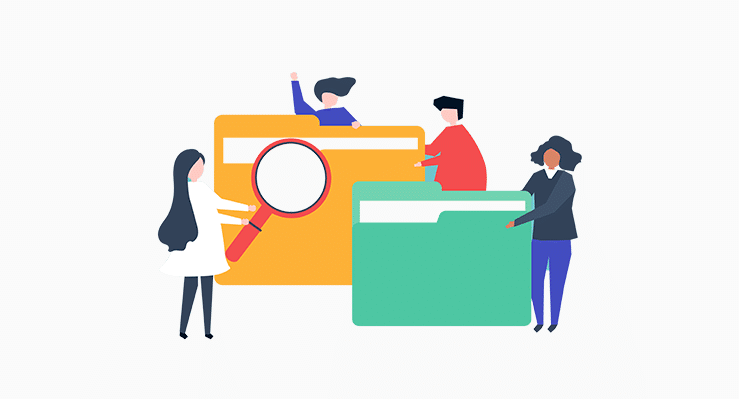
În acest peisaj digital digital, puteți explora diverse domenii, de la directoare de afaceri la servicii locale . Precum și directoare de nișă care se adresează unor interese sau industrii specifice . Aceste directoare servesc ca o piață virtuală, conectând cumpărători și vânzători.
Mai mult decât atât, un site web cu directoare deschide porțile către o lume de posibilități. Să ne uităm la ele:
- Vă permite să creați o colecție cuprinzătoare de listări , adaptate nevoilor publicului dvs. țintă.
- De asemenea, acoperă cele mai bune restaurante din oraș, produse de nișă pentru pasionați sau un centru de resurse unic.
- Nu este vorba doar de listări; este vorba de legăturile create și de valoarea creată.
- Încurajează un sentiment de comunitate , conectând persoane și companii cu gânduri similare.
- Veți avea, de asemenea , oportunități de a genera bani prin parteneriate și reclame.
- Oportunități de a te stabili ca o autoritate în nișa ta și oportunități de a avea un impact de durată.
Deci, deblocați potențialul unui site web director. Posibilitățile sunt nemărginite, iar aventura te așteaptă.
Beneficiile creării unui site web de director
Crearea unui site de director poate oferi mai multe beneficii atât pentru proprietarii de site-uri, cât și pentru utilizatori. Iată câteva dintre avantajele cheie:
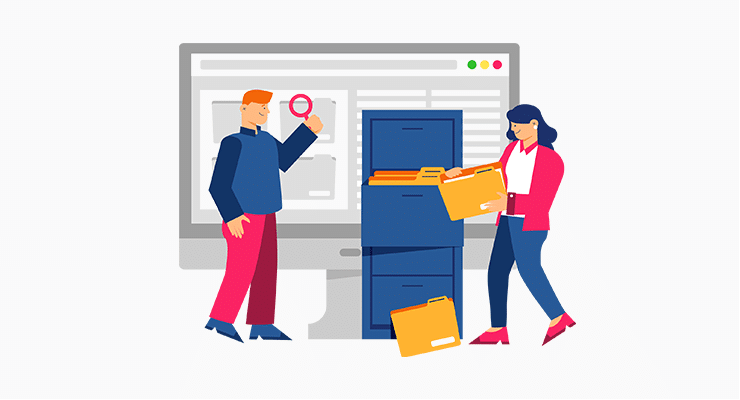
- Informații centralizate: servesc ca un hub centralizat pentru a găsi cu ușurință informații relevante. Vă poate economisi timp în căutarea unor servicii, afaceri sau resurse specifice.
- Vizibilitate sporită: Serviciile de listare pe site-ul dvs. de director vă ajută să ajungeți la un public mai larg, să atrageți clienți potențiali și să vă îmbunătățiți prezența online.
- Direcționare pe nișă: site-urile web cu directoare se adresează unor nișe specifice, permițând utilizatorilor să găsească informații adaptate nevoilor lor.
- Oportunități de generare de bani: puteți genera bani prin diverse mijloace, cum ar fi înregistrări recomandate, destinații de plasare premium, publicitate etc.
- Construirea comunității: stimulează, de asemenea, un sentiment de comunitate prin reunirea companiilor, clienților sau persoanelor cu interese comune.
- Beneficii SEO: atunci când este optimizat corespunzător, îmbunătățește vizibilitatea în paginile cu rezultate ale motorului de căutare (SERP-uri).
- Recenzii și evaluări ale utilizatorilor: aceasta permite, de asemenea, utilizatorilor să lase recenzii și evaluări pentru companiile sau serviciile listate. Și ajută utilizatorii să ia decizii în cunoștință de cauză și să creeze încredere în afaceri.
- Colectarea datelor: veți avea posibilitatea de a colecta date valoroase despre comportamentul utilizatorului, preferințele și tendințele din nișa dvs. Ajută la obținerea de informații despre cererea pieței și preferințele utilizatorilor.
Aceste beneficii evidențiază valoarea pe care site-urile de directoare o pot oferi atât proprietarilor de site-uri, cât și utilizatorilor. Făcându-l o alegere populară pentru organizarea și accesarea informațiilor într-un mod convenabil și centralizat.
Acum haideți să explorăm pașii despre cum să creați un site web director.
Un ghid pas cu pas pentru crearea unui site web de director
În următorul ghid pas cu pas, vă vom ghida prin proces, oferindu-vă cunoștințele și instrumentele de care aveți nevoie. De la planificare și proiectare până la implementare și lansare, v-am acoperit fiecare pas al modului de creare a unui site web director.
Să ne scufundăm și să transformăm visele site-ului tău director în realitate.
Pasul 1: Planificare și pregătire
Ca orice mare efort, crearea unui site web director începe cu o planificare atentă și o pregătire minuțioasă. Această etapă inițială pune bazele unei execuții de succes și fără întreruperi.
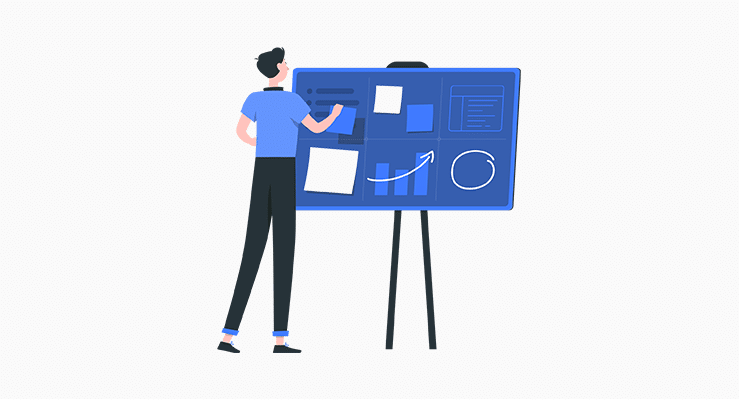
Așadar, haideți să pătrundem în aspectele esențiale și să ne asigurăm că începeți cu piciorul bun.
- Definiți-vă scopul: Începeți prin a clarifica scopul site-ului dvs. de director. De exemplu, o platformă pentru afaceri locale, o comunitate de nișă sau un centru cuprinzător de resurse.
- Cercetați-vă piața: efectuați, de asemenea, cercetări de piață amănunțite pentru a înțelege site-urile web de directoare existente în nișa dvs. Analizați-le punctele forte, punctele slabe și caracteristicile unice.
- Contur categorii și subcategorii: Dezvoltați o structură bine organizată prin conturarea categoriilor și subcategoriilor. Acesta va oferi un cadru clar pentru organizarea înregistrărilor,
- Definiți criteriile de listare: stabiliți criterii specifice pentru ca listele să le includă în directorul dvs. Determinați informațiile de care veți avea nevoie de la companii sau persoane fizice.
- Proiectați o navigare ușor de utilizat: creați un sistem de navigare ușor de utilizat, care permite vizitatorilor să exploreze cu ușurință site-ul dvs. de director. Luați în considerare utilizarea filtrelor de căutare, a sortării alfabetice sau a navigării bazate pe locație.
- Dezvoltați o strategie de generare de bani: în sfârșit, luați în considerare modul în care veți genera bani pe site-ul dvs. director. Explorați opțiuni precum taxarea pentru înregistrări premium, publicitate sau modele de abonament.
Investind timp și efort în etapa de planificare și pregătire, puneți o bază solidă pentru site-ul dvs. director. Rămâi concentrat, ține cont de publicul tău și pregătește-te să treci la următorul pas al acestei călătorii interesante.
Bucurați-vă de articolul nostru despre ceea ce face un site web bun pentru a vă planifica călătoria online.
Pasul 2: Alegeți platforma perfectă pentru a crea un site web de director
Odată ce v-ați stabilit obiectivul, este timpul să abordați sarcina crucială de a selecta platforma perfectă. Această decizie pune bazele funcționalității, designului și experienței generale ale utilizatorului site-ului dvs.
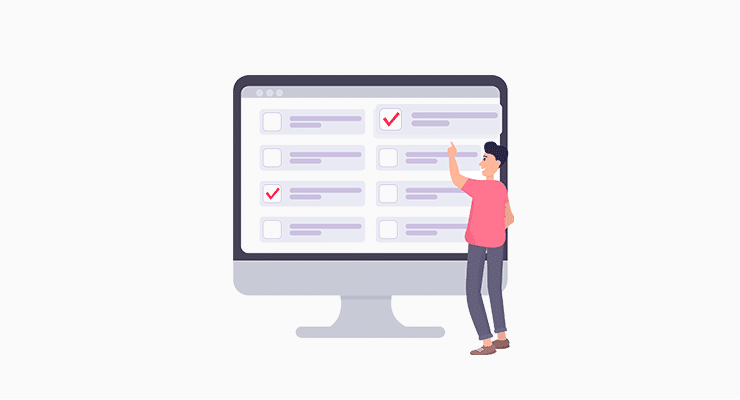
Cu o abundență de opțiuni disponibile, de la sisteme personalizabile de gestionare a conținutului până la software specializat pentru directoare. Acum este important să luați în considerare factori precum scalabilitatea, ușurința în utilizare și funcțiile disponibile.
Puteți răsfoi articolul nostru despre ce este un constructor de site-uri web pentru îndrumări cuprinzătoare.
Deci, să ne aprofundăm în selecția platformei și să deschidem calea pentru un site web de directoare robust și ușor de utilizat.
1) WordPress
Renumit ca campion de neegalat al platformelor open-source, WordPress își revendică tronul drept cea mai populară alegere. Numele său răsună în tărâmul digital, sinonim cu flexibilitate și ușurință în utilizare.
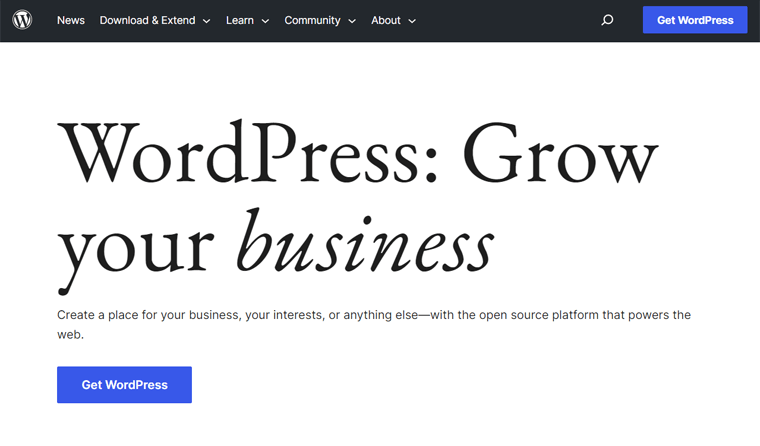
Mai mult, deblocați poarta către imaginația dvs., deoarece WordPress vă oferă o interfață intuitivă. Și chiar și cei cu provocări tehnologice pot împleti visele în realitate. În plus, nu trebuie să vă temeți de codificare. Pentru că personalizarea WordPress este o joacă de copii.
Dar asta nu este tot, pregătiți-vă pentru a deveni membru al unei comunități vibrante. Unde utilizatorii WordPress se adună pentru a face schimb de înțelepciune și anecdote și se delectează cu idei nemărginite. Prin urmare, nu veți parcurge niciodată singur calea pe odiseea dvs. prin crearea site-ului web.
Citiți comparația noastră dintre WordPress.org și WordPress.com pentru a afla mai multe despre diferențe.
2) Wix
Intră în lumea Wix, o platformă drag-and-drop care domnește suprem în ușurință în utilizare. Dacă preferați să fiți clar în dezvoltarea site-ului web, atunci Wix este salvatorul vostru.
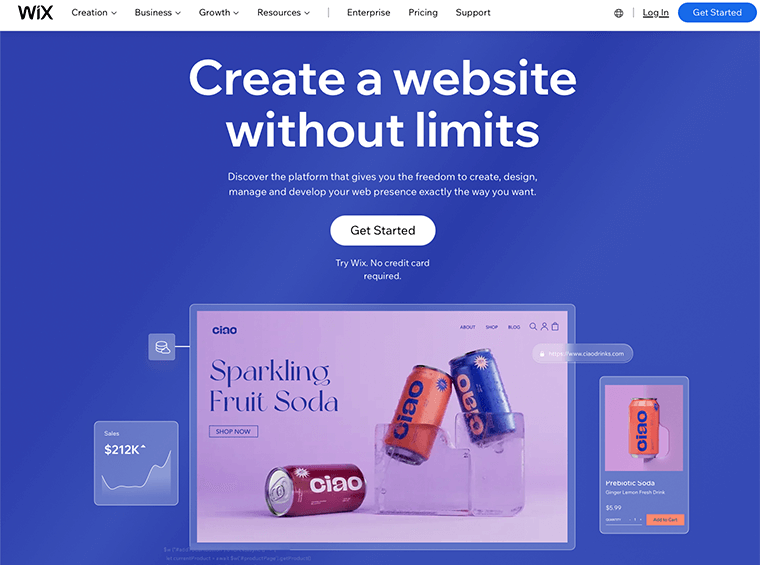
Priviți minunile Wix, unde o interfață ușor de utilizat se împletește perfect cu șabloane captivante și funcționalități robuste. Apare ca întruchiparea unui constructor de site-uri web all-in-one. Îmbrățișând puterea de a-ți aduce cele mai sălbatice imaginații la viață și de a-ți transforma viziunea în realitate.
Sunteți confuz cu privire la care dintre ele este mai bună, Wix sau WordPress? Apoi, consultați articolul de comparație despre WordPress vs Wix.
3) Spacespace
Squarespace este catalizatorul din spatele viselor nenumăratelor persoane care lansează noi site-uri web. Este un instrument all-in-one care vă oferă mijloacele pentru a vă crea prezența online. De la modele rafinate de șabloane și fonturi captivante până la palete de culori vibrante și estetică elegantă.
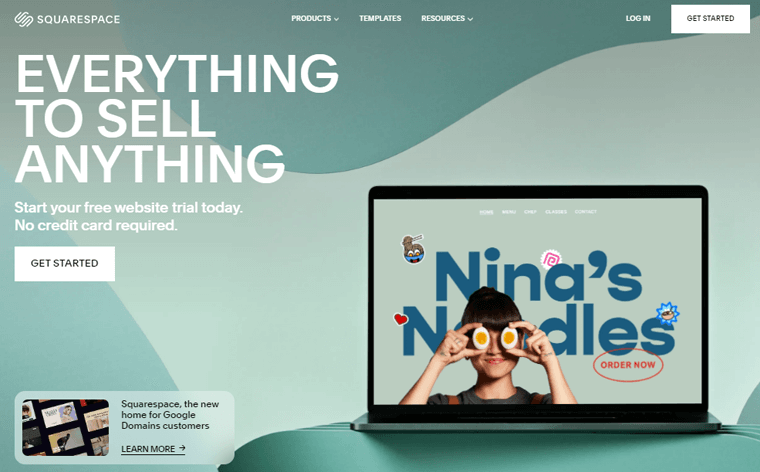
În plus, filosofia sa de bază se învârte în jurul împuternicirii utilizatorilor să construiască site-uri web fără să se aprofundeze în complexitățile CSS și JavaScript. Deci, luați rămas bun de la obstacolele tehnice și îmbrățișați o cale fără probleme către crearea site-ului web.
În plus, Squarespace oferă mai mult decât instrumente. Se dezvăluie ca o platformă „ Software as a Service ” (SaaS). Aceasta înseamnă că îi puteți debloca întregul potențial plătind o taxă lunară modestă. Prin urmare, vă oferă acces nelimitat la resursele pentru a vă aduce viziunea la viață fără efort.
Consultați articolul nostru de comparație despre WordPress vs Squarespace.
Recomandarea noastră: WordPRess.org
În vastul peisaj al creării site-urilor de directoare, o multitudine de platforme vă așteaptă selecția. Cu toate acestea, bazându-ne pe experiența noastră, susținem din toată inima utilizarea WordPress.org ca alegere supremă.
Să facem lumină de ce WordPress.org domnește suprem atunci când vine vorba de crearea site-ului dvs. de director:
- O plenitudine de personalizare: cufundați-vă într-o gamă largă de teme personalizabile. Cu WordPress.org, prezența ta online va radia individualitate.
- Monetizare fără efort: integrați fără probleme puterea comerțului electronic prin WooCommerce. Deblocarea potențialului de a monetiza tărâmul tău digital.
- Funcționalitate personalizată: îmbunătățiți capacitățile site-ului dvs. cu pluginuri adaptate nevoilor dvs. unice. Fie că este vorba de galerii avansate, formulare de contact sau integrare în rețelele sociale.
- Dezlănțuiți creativitatea: bucurați-vă de flexibilitatea de neegalat și opțiunile de personalizare care vă oferă. Modelați și modelați site-ul dvs. pentru a reflecta personalitatea mărcii dvs.
Având în vedere aceste avantaje convingătoare, vă invităm cu nerăbdare să porniți într-o călătorie palpitantă. Unde vă vom ghida prin procesul de creare a capodoperei digitale folosind WordPress.org.
Pregătiți-vă în timp ce ne aventurăm în următorul pas, gata să deblocați întregul potențial al site-ului dvs. director.
Pasul 3: Configurați domeniul, găzduirea și WordPress
Acum că ați ales WordPress ca platformă preferată, este timpul să treceți la următorul pas. Configurarea domeniului, găzduirea și WordPress în sine.
Acest pas formează coloana vertebrală a site-ului dvs., asigurând accesibilitatea, stabilitatea și funcționalitatea acestuia. Navigand cu atentie acest proces, veti stabili o baza solida pentru prezenta dumneavoastra online.
Să mergem înainte!
i) Achiziționați un nume de domeniu pentru a vă defini identitatea online
În vastul tărâm al internetului, numele tău de domeniu devine esența prezenței tale online. Este o adresă unică în care se vor întâlni căutătorii existenței tale virtuale. În plus, va lăsa o urmă de neșters în mintea vizitatorilor tăi.
De exemplu, www.sitesaga.com este chiar numele de domeniu care atrage vizitatorii blogului nostru. Crearea unei conexiuni care rezonează cu viziunea noastră.

Permiteți-ne să vă împărtășim câteva îndrumări rapide despre alegerea manuală a numelui de domeniu perfect pentru site-ul dvs.:
- Optează pentru un nume de domeniu care să se rostogolească fără efort și să rămână în memorie.
- Păstrați-l concis și evitați numerele sau cratimele care vă pot deruta.
- Luați în considerare încorporarea numelui sau a inițialelor dvs. în domeniu. Această abordare facilitează recunoașterea și descoperirea ușoară de către publicul dvs.
- În timp ce extensia .com domnește supremă, există și alte opțiuni precum .net, .org și .info.
- Înainte de a vă dedica un nume de domeniu, efectuați o căutare amănunțită pentru a vă asigura disponibilitatea acestuia.
- Utilizați generatoare de nume de domeniu pentru a economisi timp și pentru a găsi potrivirea perfectă.
- Odată ce ați descoperit un nume de domeniu, nu pierdeți timpul înregistrându-l printr-un registrator de domeniu reputat.
Îmbrățișați călătoria dezvăluirii identității dvs. digitale cu un nume de domeniu care vă diferențiază. De asemenea, captează atenția și invită lumea să pășească în aventura ta online.
Consultați articolul nostru despre cum să alegeți un nume de domeniu pentru blogul dvs. pentru informații detaliate.
ii) Dezlănțuiți puterea găzduirii web
Imaginează-ți găzduirea ca piatra de bază, însăși fundația care dă putere site-ului tău să prospere. Găzduirea acționează ca o poartă de acces, făcând site-ul dvs. vizibil pentru comunitatea în continuă expansiune de locuitori ai internetului.
În domeniul extins al găzduirii web, vă așteaptă o multitudine de opțiuni, fiecare concurând pentru atenția dumneavoastră. Cu toate acestea, în mijlocul acestei mări de alegeri, anumiți factori cheie necesită ochiul tău perseverent.
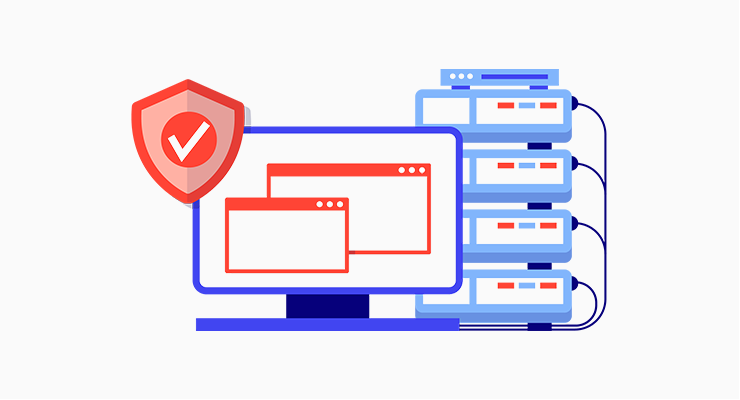
Căutați furnizori care se laudă cu un timp de funcționare de neegalat, asigurându-vă că site-ul dvs. rămâne constant accesibil. Și nu subestimați niciodată importanța asistenței excepționale pentru clienți, un colac de salvare atunci când apar provocări.
Puteți consulta articolul nostru despre ce să căutați în găzduirea web pentru mai multe informații.
În timp ce nenumărați furnizori fac semn din orizontul digital, permiteți-ne să prezentăm un trio de opțiuni lăudabile. Kinsta, Bluehost și Cloudways.
Așadar, pregătiți-vă să vă asigurați sanctuarul virtual, în timp ce selectați furnizorul ideal de găzduire web. Vă așteaptă o lume de posibilități, în care site-ul dvs. poate înflori și poate captiva publicul cu ușurință.
Tur rapid al instalării găzduirii web
Pregătiți-vă să pășiți într-o călătorie captivantă cu demonstrația rapidă a configurației de găzduire web cu renumitul Bluehost.
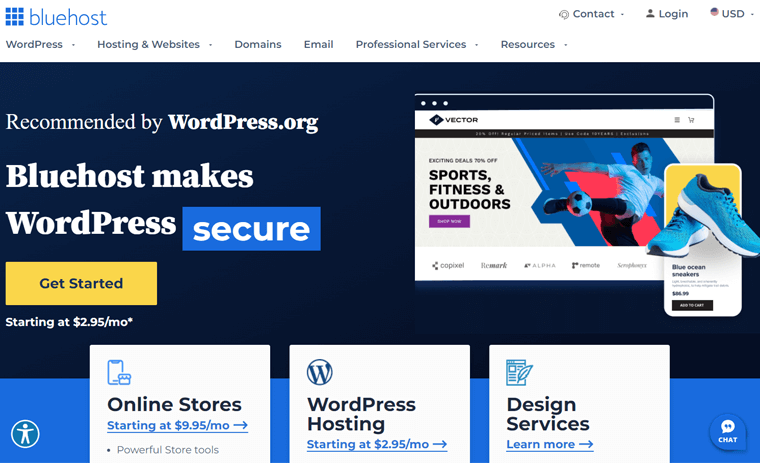
Aventura noastră începe pe pagina de pornire Bluehost, unde veți fi întâmpinat de butonul „ Începeți ”. Cu un singur clic, veți fi transportat pentru a selecta planul perfect pentru site-ul dvs. director. Recomandările noastre de top sunt planurile Basic și Choice Plus .
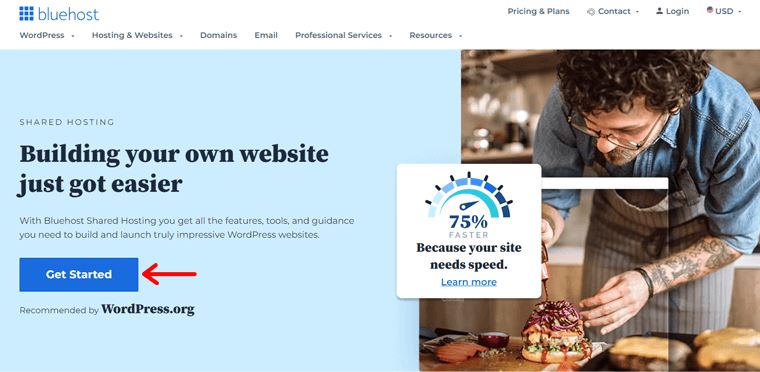
Acum, este timpul să dai viață numelui tău de domeniu. Aveți două opțiuni: creați un domeniu nou cu ajutorul funcției „ Creați un domeniu nou ”. Sau valorificați puterea unui domeniu existent prin opțiunea „ Utilizați un domeniu propriu ”.
Un simplu clic pe butonul „ Următorul ” vă propulsează înainte, gata pentru următorul pas.
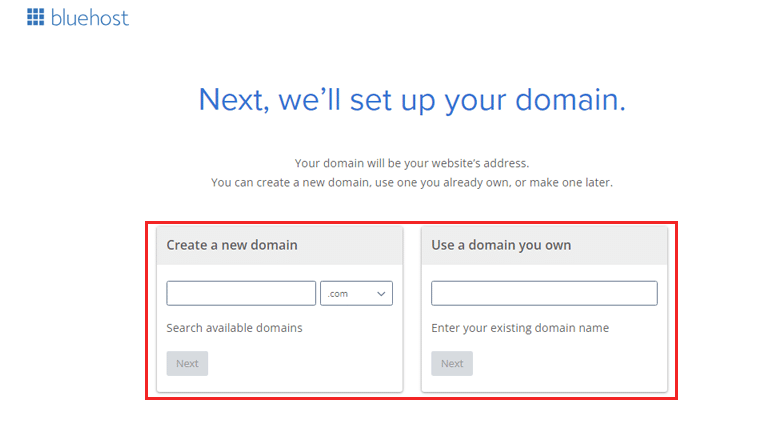
Urmează crearea contului Bluehost. Aceasta implică completarea datelor dumneavoastră personale, a informațiilor despre pachet și a informațiilor de plată.
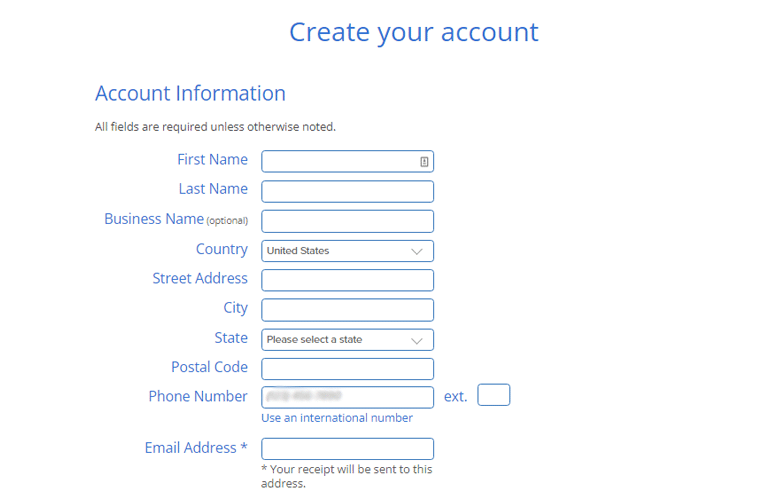
Odată terminat, un singur clic pe butonul „ Trimite ” încheie oferta.
Felicitări! Ați configurat cu succes un plan de găzduire pentru site-ul dvs. director WordPress.
În plus, Bluehost vine echipat cu un WordPress preinstalat. Prin urmare, vă scutesc de procesul obositor de instalare manuală.
Acum, conectați-vă la contul dvs. Bluehost și navigați în meniul „ Site-urile mele ”. În această oază digitală, veți descoperi bijuteria ascunsă cunoscută sub numele de „ Creați site ”.
Apoi vă va direcționa către pagina de conectare WordPress.
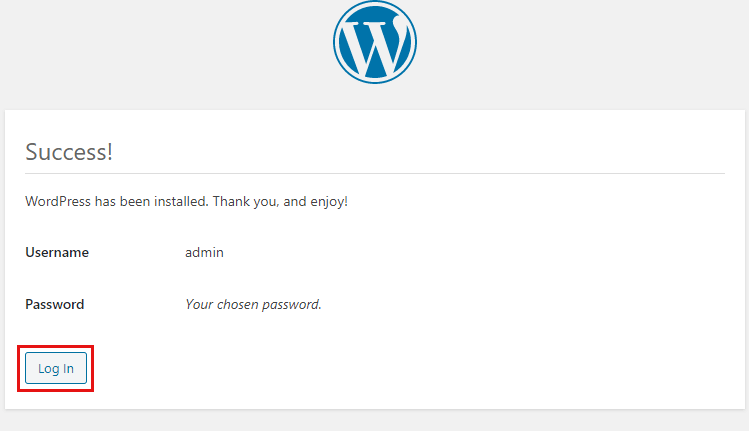
Aici, vă așteaptă un univers de personalizare și explorare. Totul este gata pentru ca dvs. să vă modelați site-ul și să vă dezlănțuiți creativitatea în peisajul digital.
Pasul 4: Proiectați site-ul dvs. de director
Bine ați venit la pasul entuziasmant în care puteți străluci și transforma site-ul dvs. de director într-o capodopera vizuală.
Acesta este momentul în care îți dezlănțui imaginația, sculptând fiecare pixel și creând un spațiu online.
Așa că urmați-ne în timp ce vă ghidăm prin acest pas.
i) Instalați și activați șablonul de temă Kadence
Deblocați poarta de acces către alura vizuală a site-ului dvs., pentru că o temă WordPress deține cheia destinului său estetic.
În acest ghid, vă prezentăm Kadence, o temă WordPress freemium care răspunde unei game variate de nevoi ale site-ului. De asemenea, oferă un atractiv vizual captivant, o interfață intuitivă și opțiuni de personalizare.
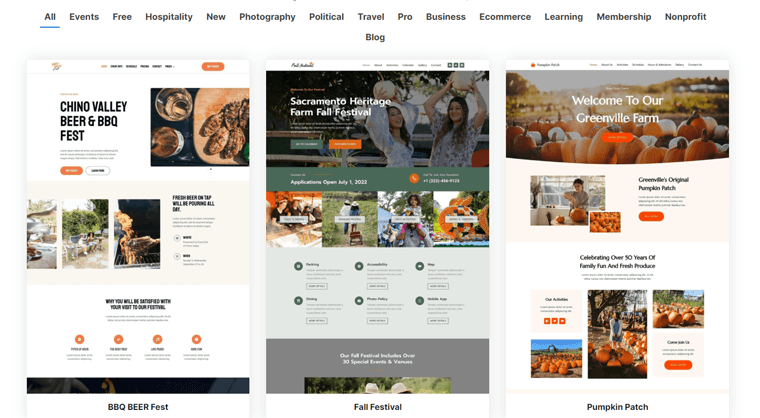
În plus, consultați ghidul nostru despre cum să alegeți temele WordPress pentru mai multe îndrumări.
Acum, să dezvăluim pașii pentru instalarea și activarea perfectă a lui Kadence.
Puteți instala cu ușurință tema Kadence direct din tabloul de bord WordPress. Navigați la Aspect > Teme > Adăugați nou.
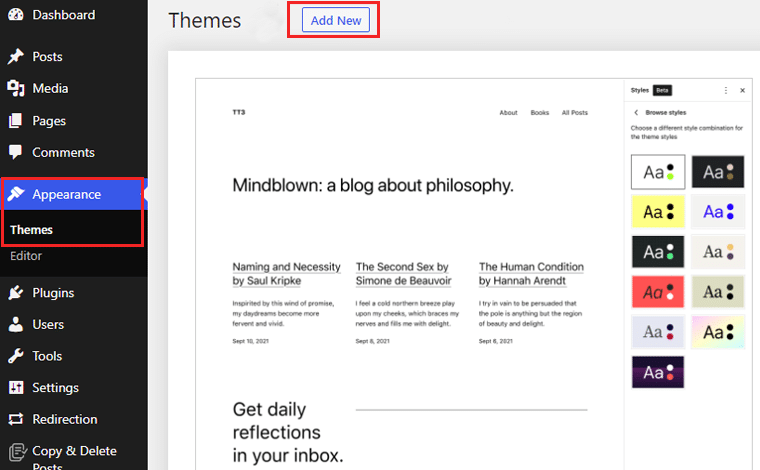
După aceea, căutați „Kadence”, apoi faceți clic pe butonul „Instalare” .
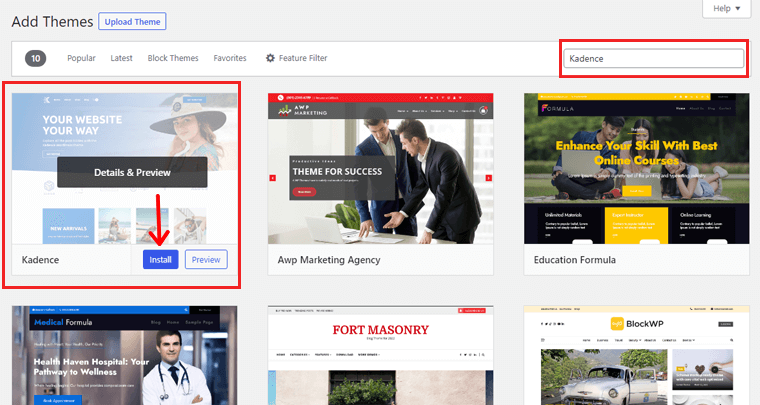
După aceea, faceți clic pe butonul „Activare” .
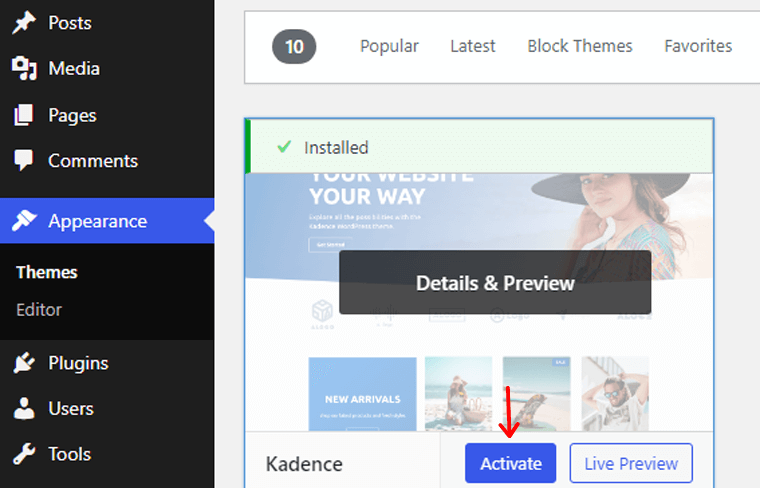
Următorul tău pas este să explorezi șabloanele de pornire atrăgătoare, așteptând să insufle viață site-ului tău director.
Instalarea șablonului de pornire Kadence
Cu un simplu clic pe opțiunea „Instalare șabloane de pornire Kadence” .
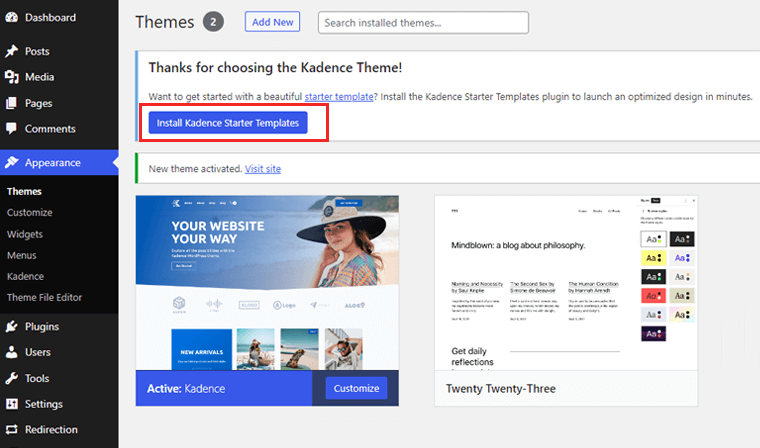
Pătrundeți-vă în comori și descoperiți potrivirea perfectă pentru viziunea dvs. În cazul nostru, am ales șablonul captivant Agent imobiliar .
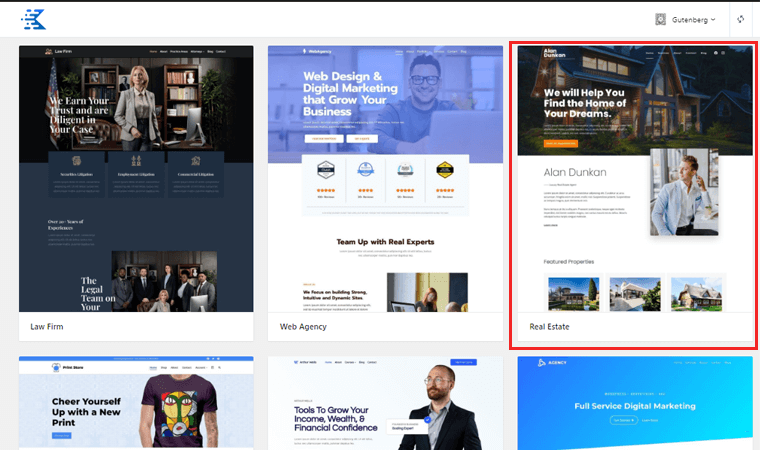
Aici, aveți puterea de a modifica elemente precum fonturile și culorile. Infuzând o notă personală fiecărui pixel. De asemenea, puteți importa pagina unică sau site-ul complet . Pentru marea noastră aventură, adoptăm opțiunea „Site complet” .
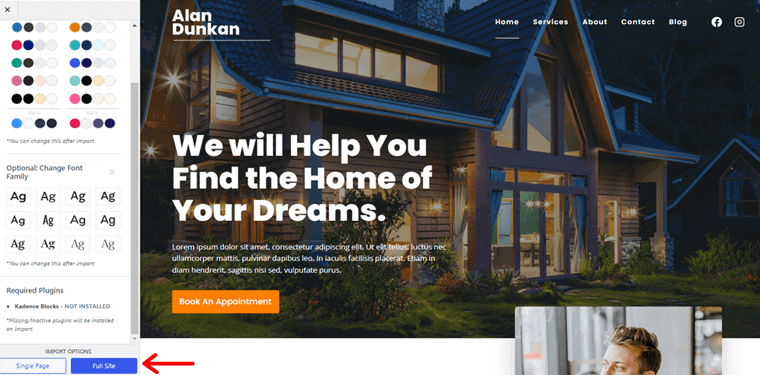
Iată, o casetă pop-up se materializează, tentându-vă cu opțiunea „Abonați-vă și importați șablonul”.
Cu toate acestea, dacă preferați să vă scufundați direct în acțiune, nu vă temeți! Un simplu clic pe opțiunea „Skip, Start Importing” vă propulsează înainte fără întârziere.
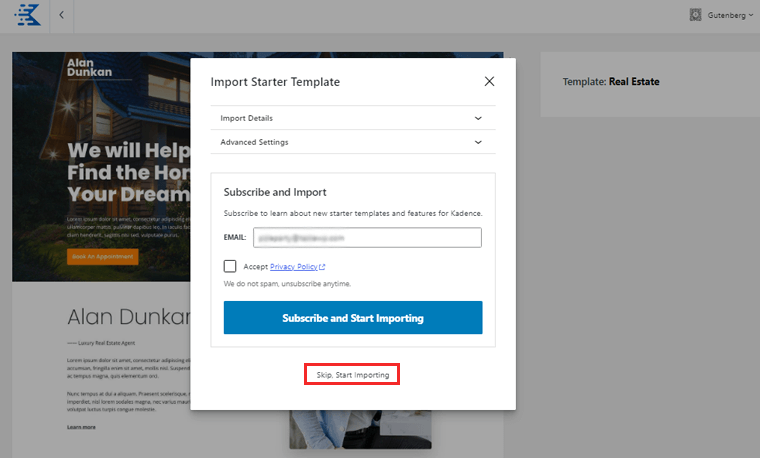
Asistați la versiunea finală făcând clic pe „Terminat! Vizualizați opțiunea site-ului dvs.
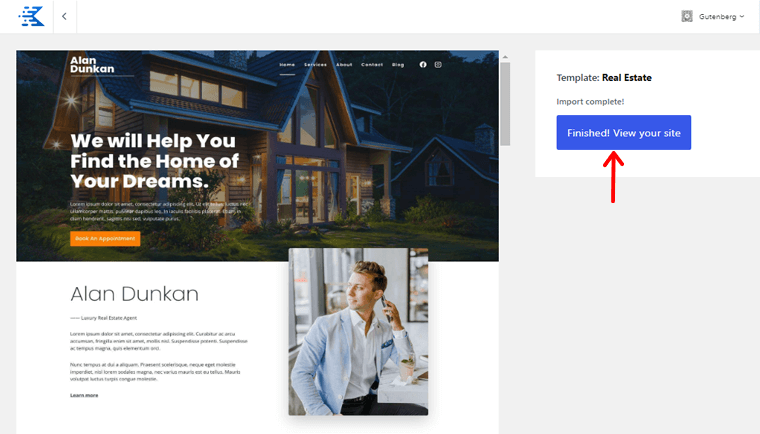
Și cu asta, călătoria transformării ajunge la final.
Personalizarea șablonului de temă
Pe măsură ce călătoria noastră de a crea un site web director continuă, este timpul să explorați opțiunile de personalizare. Începeți prin a naviga la Aspect > Personalizare .
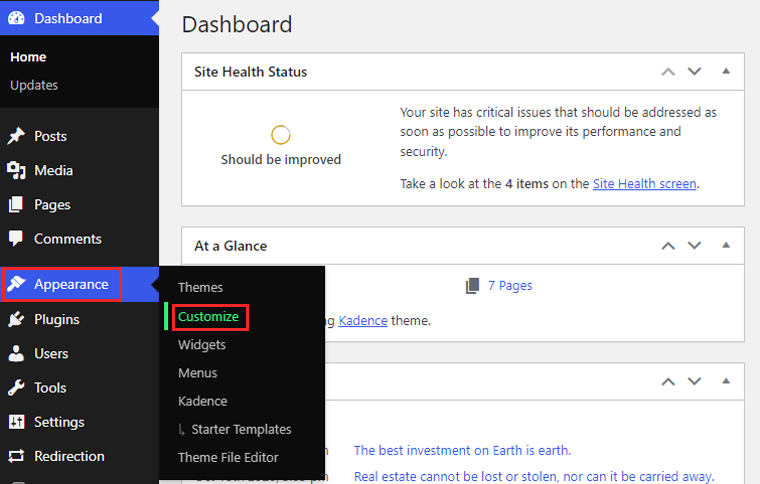
Aici, aveți puterea de a răsuci, întoarce și modela șablonul dvs. importat. Și se aliniază perfect cu viziunea site-ului tău.
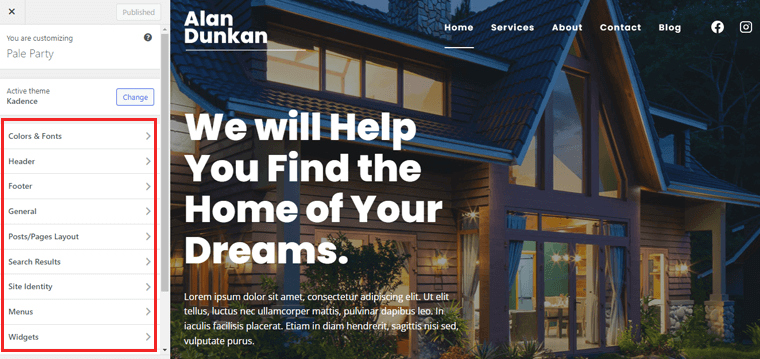
Pregătește-te pentru o explorare încântătoare a opțiunilor:
Culoare și fonturi
Dacă te hotărăști să mergi în aventura color, atunci o pagină fascinantă plină de opțiuni apare în fața ochilor tăi.
Aici, aveți puterea de a selecta nuanțe din trei palete distincte. De asemenea, personalizați culorile de fundal ale site-ului dvs., conținutul, titlul deasupra fundalului conținutului etc.
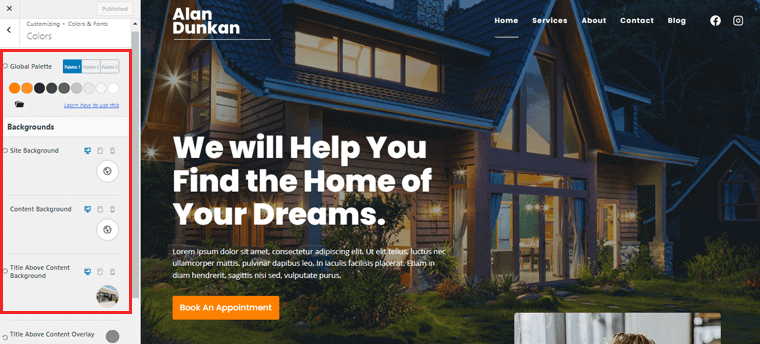
Asistați la magia pe măsură ce culorile alese de dvs. prind viață pe diverse dispozitive. Asigurarea unei experiențe vizuale armonioase pentru toți.
Dar călătoria nu se termină aici. Îmbrățișați atracția subopțiunilor rămase, fiecare deținând secretele sale. Pătrundeți-vă în tărâmul Buttons , unde puteți configura aceste elemente interactive pentru a captiva și a implica vizitatorii dvs.
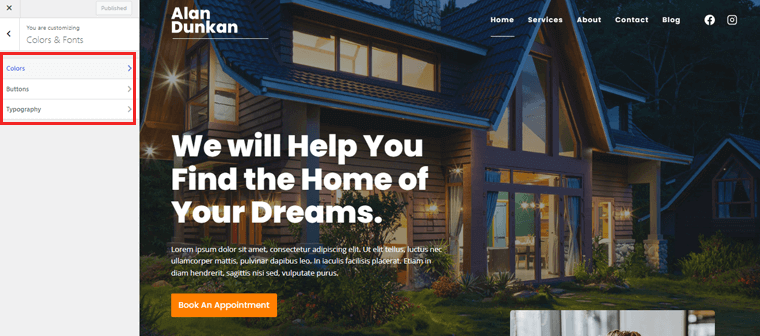
Apoi, puneți-vă obiectivul pe Tipografie . Creați schema de tipografie perfectă care vă va înfrumuseța site-ul cu eleganță și lizibilitate.
General
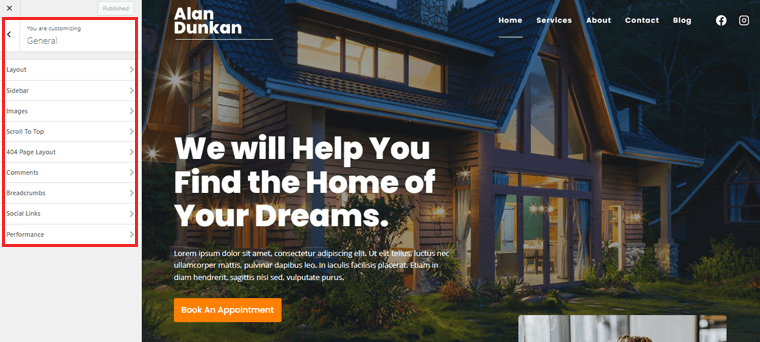
În mijlocul acestei călătorii palpitante, să ne aventurăm acum în tărâmurile filei „General” .
- Personalizarea aspectului: aici, structura generală și alinierea paginilor site-ului dvs. prind viață. Bucurați-vă de libertatea de a alege între layout-uri pe lățime completă sau în casete.
- Minunile barei laterale: vă oferă puterea de a activa sau dezactiva barele laterale pe site-ul dvs. Prezentați widget-uri precum bare de căutare, postări recente sau reclame.
- Imagini: aici le puteți ajusta aspectul și comportamentul. Încântați-vă de capacitatea de a adăuga chenare, umbre, suprapuneri și de a optimiza dimensiunea/calitatea imaginii pentru o încărcare eficientă.
- Personalizați aspectul de 404 pagini al site-ului: creați o experiență de utilizator consecventă, personalizând aspectul și conținutul pentru a ghida și a implica vizitatorii dvs.
- Creați conexiuni de legături sociale: integrați fără probleme profilurile de rețele sociale, cu pictograme sau butoane. Îi ajută pe vizitatori să se conecteze fără efort cu tine pe diverse platforme.
- Îmbunătățiți performanța site-ului: dezlănțuiți puterea încărcării leneșe, a minimizării și a stocării în cache. Deblocarea timpilor de încărcare mai rapidi și o experiență de navigare îmbunătățită.
Și să nu trecem cu vederea opțiuni suplimentare, cum ar fi derularea în partea de sus, comentariile și multe altele, în așteptarea configurației dvs. de expert. De asemenea, rețineți că opțiunile și funcționalitățile pot varia în funcție de versiunea sau tema Kadence.
Postare și aspectul paginii
În această filă, veți descoperi o comoară de aspecte de postare/pagină. Aici, fiecare opțiune deține puterea de a vă ridica conținutul la noi culmi. Pregătiți-vă să proiectați posibilități în timp ce explorăm câteva opțiuni:
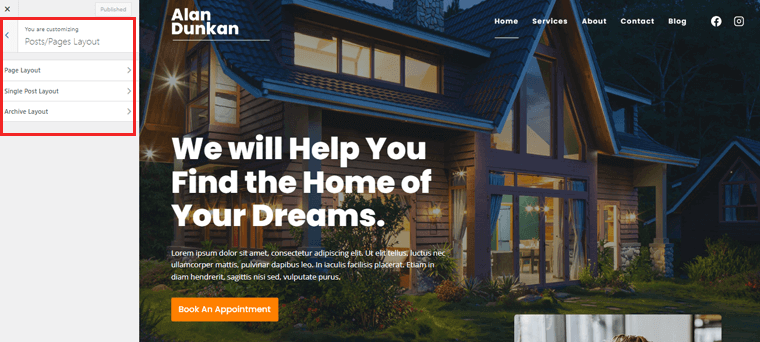
- Aspectul paginii: îmbrățișați libertatea de a alege între aspecte pe lățime completă sau în casete . Plasați strategic barele laterale și aliniați-vă conținutul pentru o experiență plăcută din punct de vedere vizual.
- Aspect cu o singură postare: dezlănțuiți-vă creativitatea pe măsură ce configurați aspectul. Fie că este vorba despre un design cu lățime completă sau cutie, bare laterale sau poziționarea precisă a elementelor.
- Aspectul arhivei: reglați numărul de coloane, ajustați lungimea extraselor și creați o afișare organizată și captivantă vizual a conținutului dvs.
Odată ce ți-ai țesut magia designului și ai adus la viață viziunea ta unică. Sunteți pregătit la prăpastia călătoriei dvs. de creare a site-urilor de director. Și gata să se aventureze în etapa următoare.
ii) Instalați și configurați pluginul pentru director
Pentru a instala și activa pluginul director, urmați acești pași simpli. Pentru acest pas, folosim pluginul Business Directory.
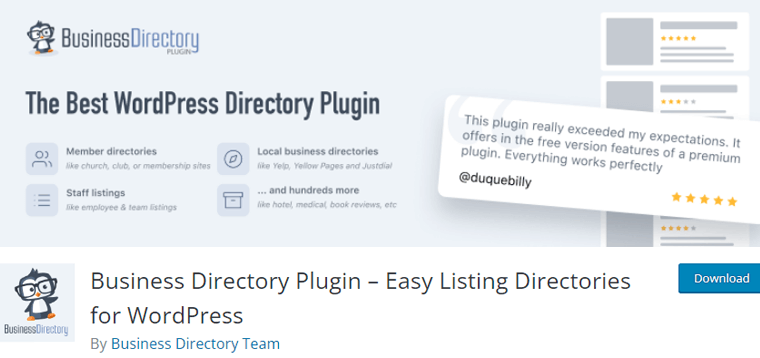
Conectați-vă la zona dvs. de administrare WordPress folosind datele de conectare. Navigați la meniul din stânga și faceți clic pe „Plugin-uri”. Apoi faceți clic pe butonul „Adăugați nou” .
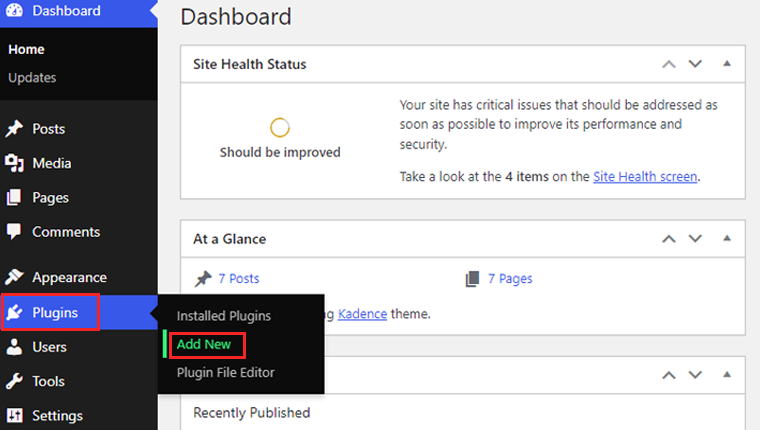
În bara de căutare, tastați „Business Directory Plugin” și apăsați Enter. După aceea, faceți clic pe butonul „Instalare acum” .
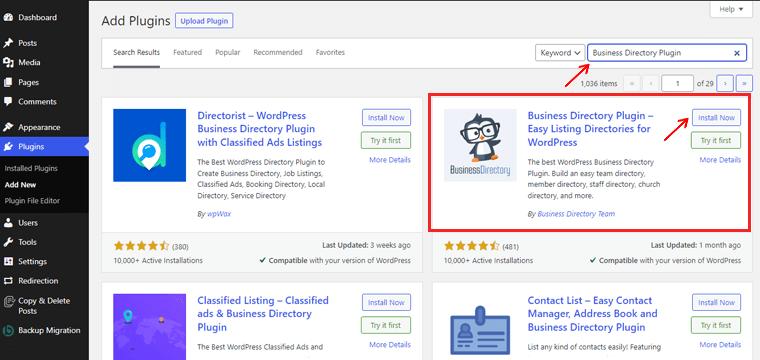
WordPress va începe procesul de instalare. După ce este finalizat, faceți clic pe butonul „Activare” .
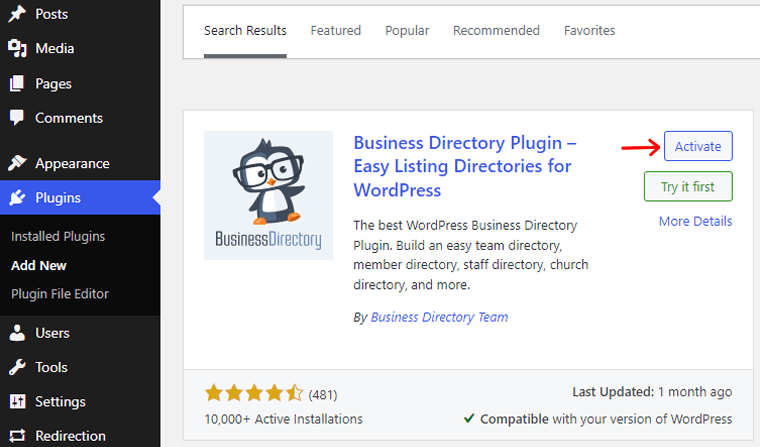
Configurarea pluginului Business Directory
După activare, veți fi redirecționat către pagina de pluginuri. Căutați „Directorul” și faceți clic pe „Setări” pentru a configura pluginul în funcție de preferințele dvs.
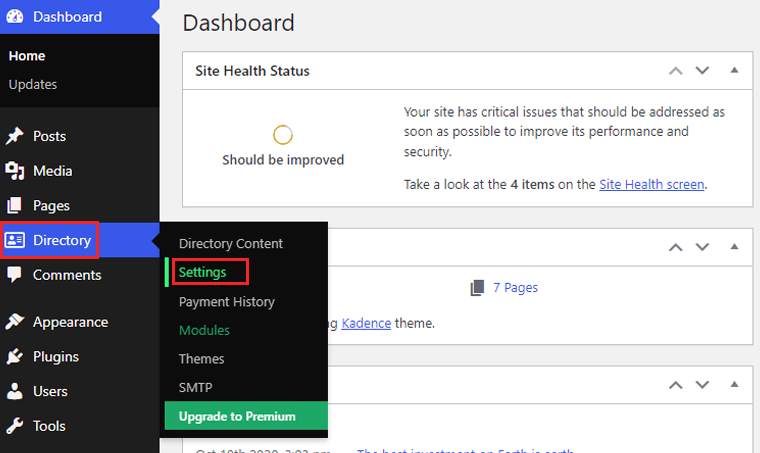
Acolo, căutați opțiunea „Listings” . În această filă, puteți alege o înregistrare pe pagină . Așadar, plasați numărul de listări de afișat pe pagină.
De asemenea, activați opțiunea de reînnoire a listei și activați menghina detaliată deschisă a listării în noua filă. De asemenea, puteți alege dacă doriți să includeți comentarii în listare sau formular de comentarii.
Și când ați terminat, faceți clic pe opțiunea „Salvați modificările” din colțul din dreapta sus.
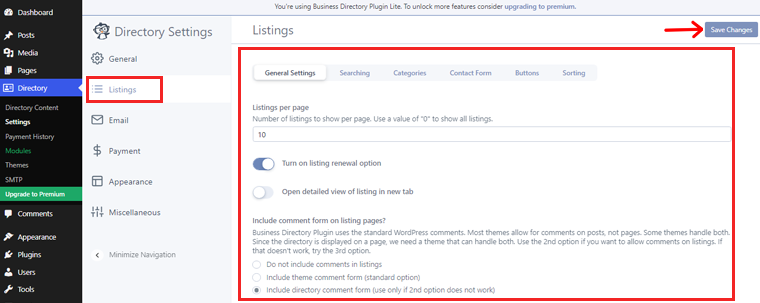
În plus, veți avea o opțiune pop-up care vă ajută să creați paginile necesare pentru director. Pur și simplu faceți clic pe „Creați paginile necesare pentru mine”.

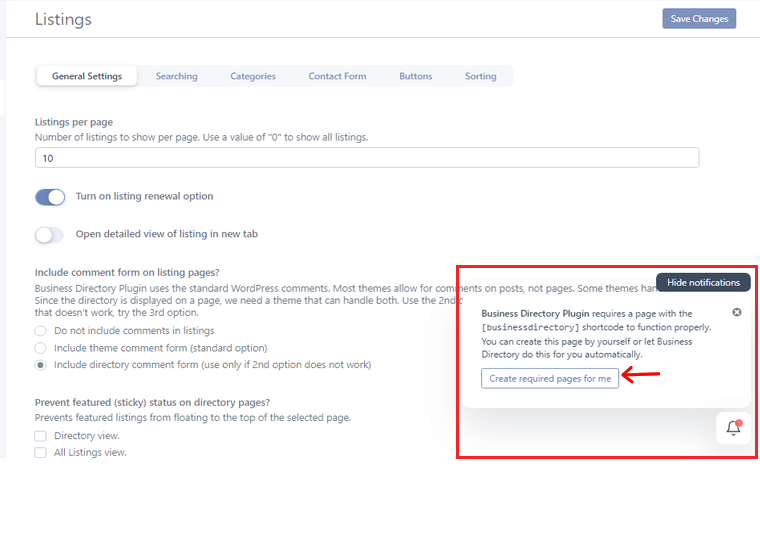
Odată ce ați făcut asta, faceți clic pe „vizitați noua pagină a directorului de afaceri” din aceeași opțiune pop-up.
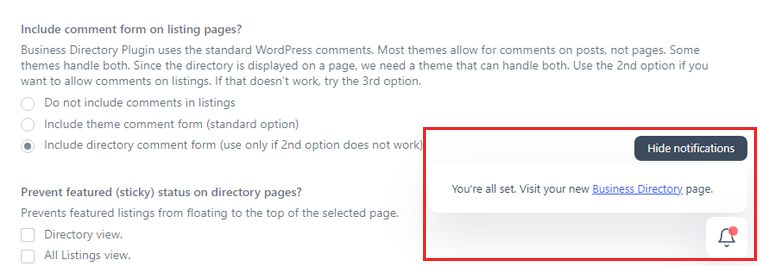
Următoarea opțiune de personalizare este Plata. Acolo puteți adăuga gateway-uri de plată, puteți alege moneda și puteți adăuga planuri pe chitanță. După ce ați terminat, faceți clic pe opțiunea „Salvați modificările” .
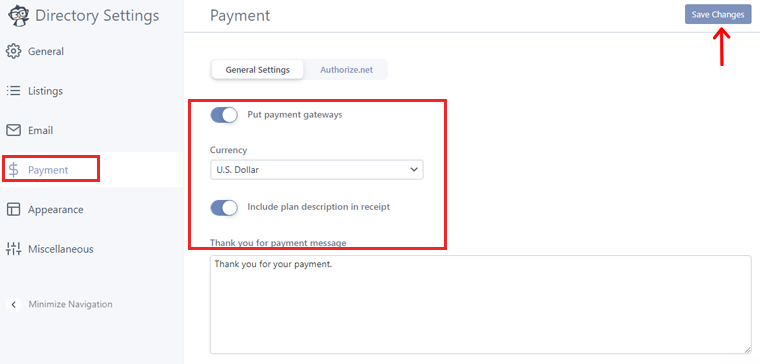
În plus, puteți alege Authorize.net ca gateway de plată. Pur și simplu adăugați id-ul de conectare și cheia de tranzacție pentru a obține acces.
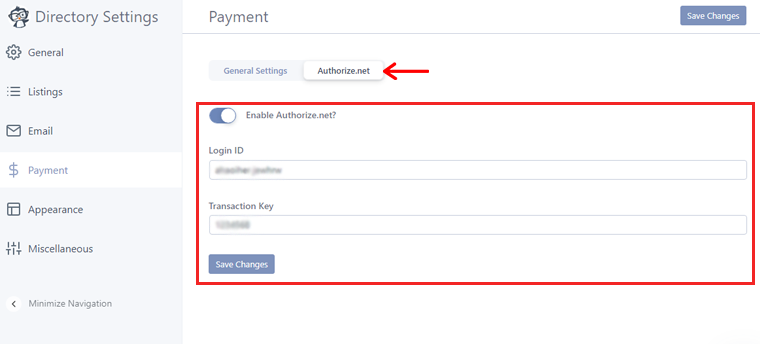
În plus, există și alte opțiuni prin care poți trece. Acestea sunt E-mail , Aspect și Diverse .
Pasul 5: Gestionarea listelor și trimiterilor utilizatorilor
Pe măsură ce site-ul dvs. de director înflorește, este esențial să stăpâniți arta gestionării înregistrărilor și a trimiterilor utilizatorilor.
În acest pas esențial, veți descoperi secretele pentru organizarea și organizarea înregistrărilor cu precizie.
Crearea listelor
Deci, începeți prin a naviga la opțiunea Director > Conținut director .
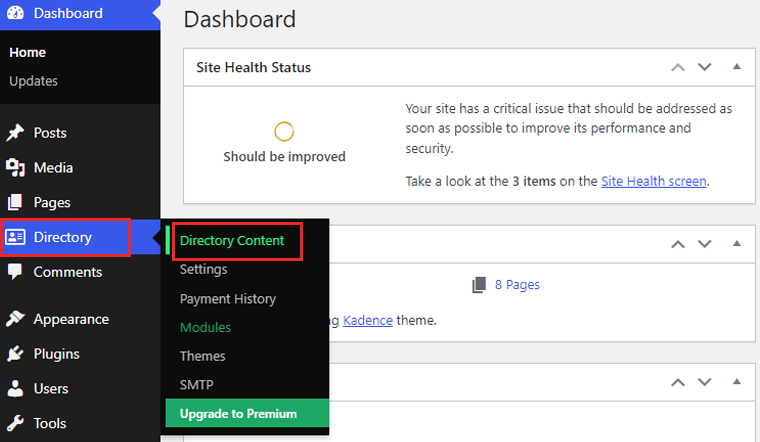
Apoi vi se va indica pagina unde puteți adăuga și gestiona înregistrări și alte opțiuni.
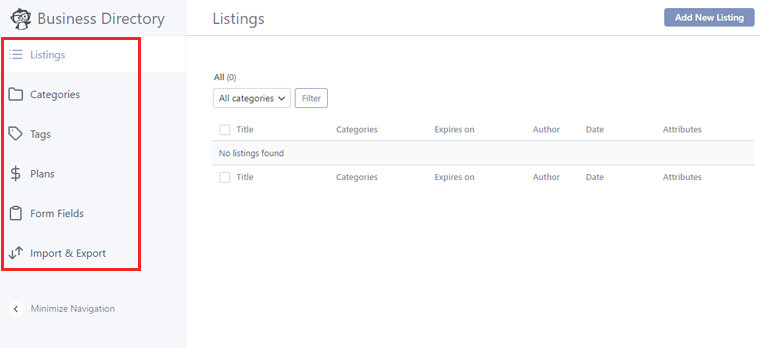
Acum vom începe cu listări. Pur și simplu faceți clic pe fila „Listings” și apoi faceți clic pe opțiunea „Add New Listing” din colțul din dreapta sus.
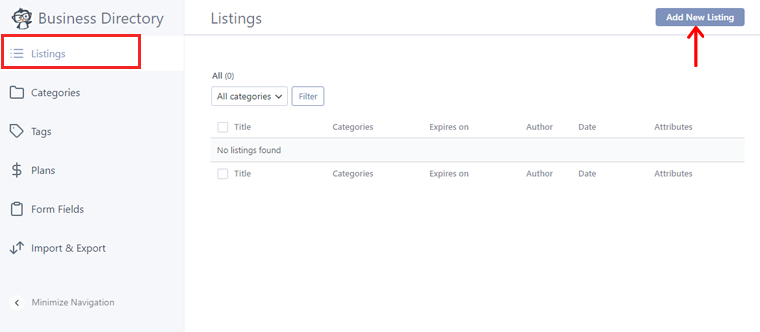
Această opțiune vă va direcționa către pagina editorului. Aici puteți adăuga titluri de listări, imagini, e-mailuri, adrese și multe altele.
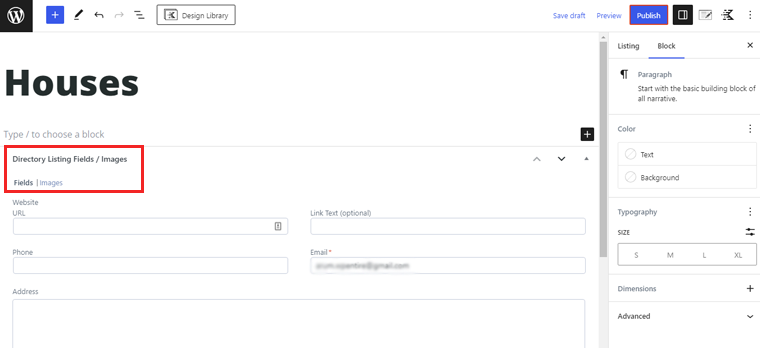
De asemenea, vă permite să adăugați imagini ale înregistrării dvs. Pur și simplu faceți clic pe imaginea de încărcare sau aruncați fișierul imagine în editor. După ce ați terminat, faceți clic pe butonul „Publicați” pentru a-l publica pe site-ul dvs. web.
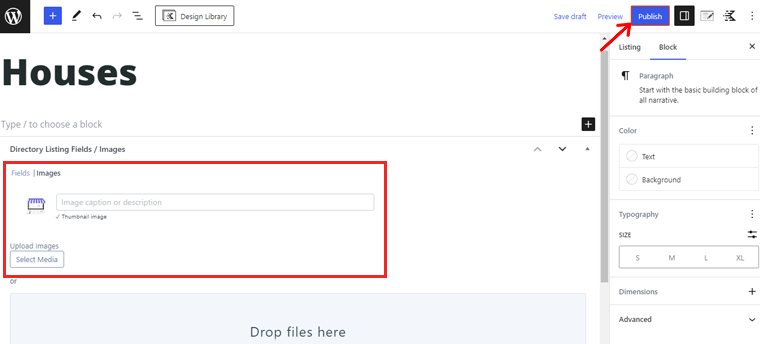
În cele din urmă, veți primi un mesaj că înregistrarea dvs. este live. De asemenea, puteți vizualiza lista pe care tocmai ați creat-o. Pur și simplu faceți clic pe opțiunile „Vedeți listarea” .
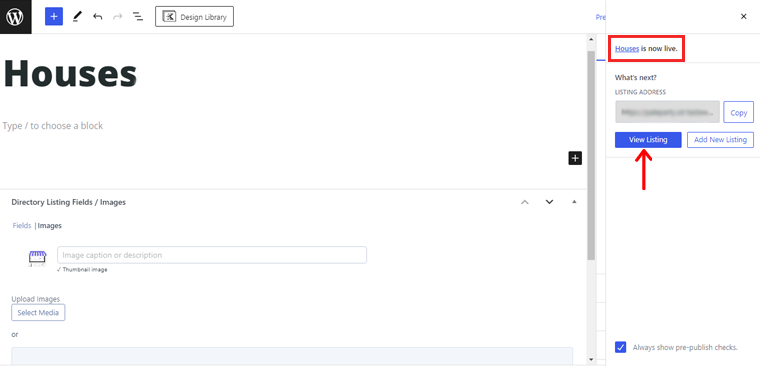
Acum, pentru a obține înregistrarea pe site-ul dvs. web, începeți să faceți clic pe pagini și alegeți una. Aici vom merge cu pagina „Acasă”.
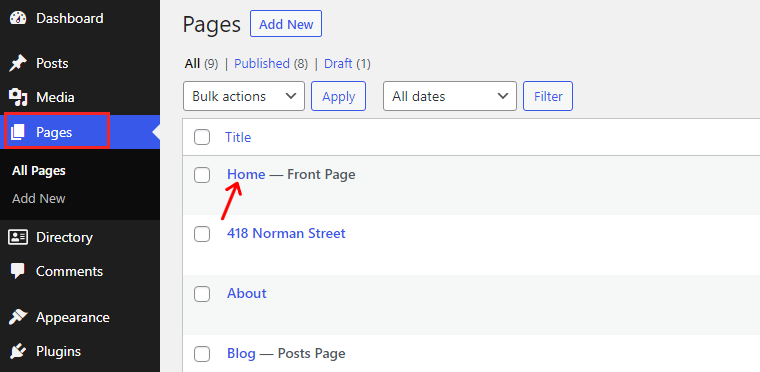
Aceasta vă va direcționa către pagina editorului. Acolo puteți derula la lista și copiați adresa URL a listei pe care ați creat-o înainte.
Pur și simplu faceți clic pe listă, apoi veți vedea opțiunea „Link” în partea dreaptă. După ce ați terminat, apăsați butonul „Actualizare” .
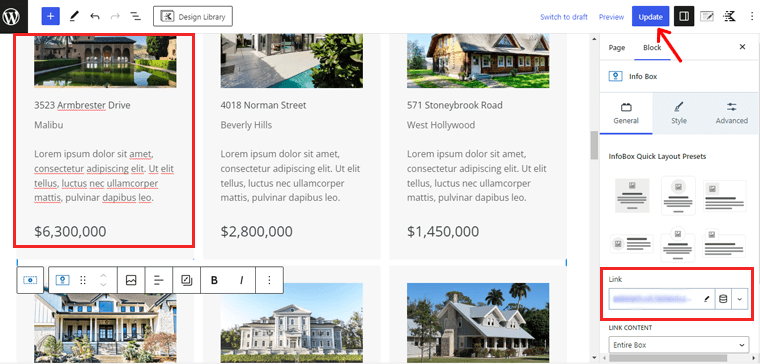
Și asta e tot! Ați creat cu succes o listă și un site web director.
Trimiterea utilizatorului
În plus, Directorul de afaceri prezintă vizitatorilor săi un formular standardizat. Cu toate acestea, puteți personaliza acest formular în funcție de preferințele dvs.
Deci, navigați la „Director” și selectați „Conținut director”.
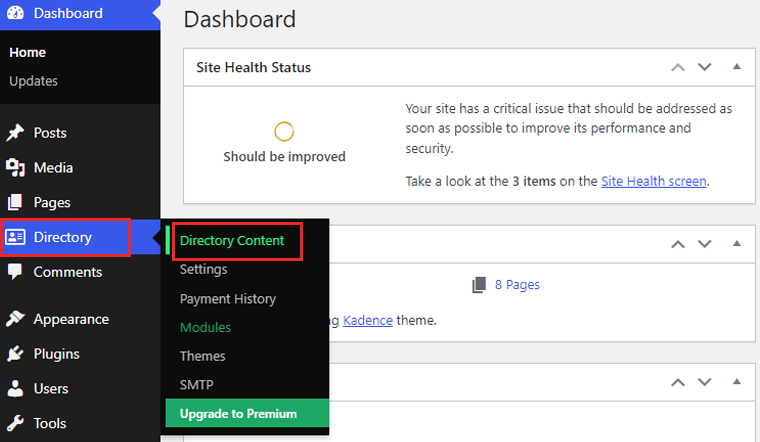
De acolo, treceți la opțiunea „Câmpuri de formular” . Pe acest ecran, veți găsi o listă cuprinzătoare a câmpurilor care constituie formularul standard.
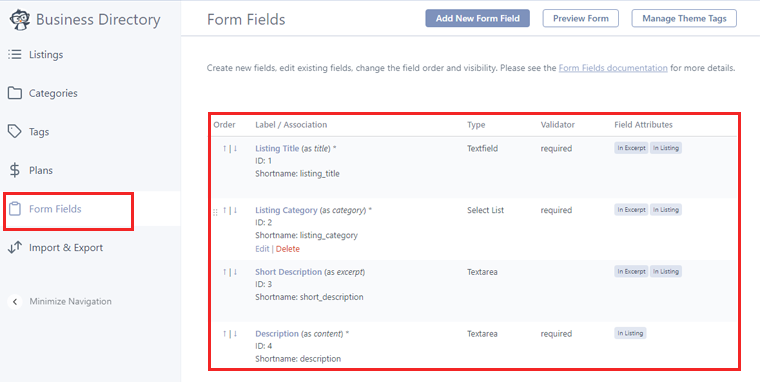
Pentru a modifica plasarea unui câmp, pur și simplu utilizați săgețile mici în sus și în jos din coloana „Comandă” .
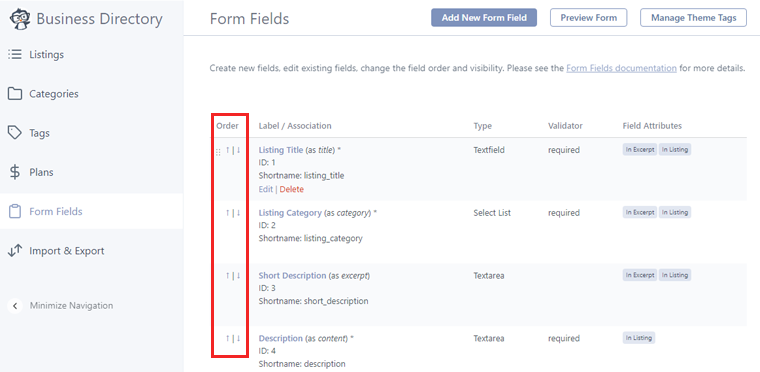
Acum, pentru a face modificări, faceți clic pe opțiunea „Editați” din orice formular.
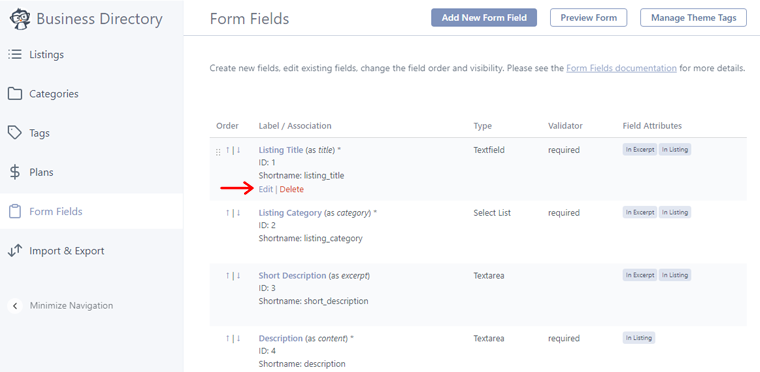
După aceea, se deschide o nouă pagină, acolo ajustați eticheta câmpului , desemnați-o ca obligatoriu , descriere opțională etc. După finalizare, salvați modificările făcând clic pe butonul „Actualizare câmp” .
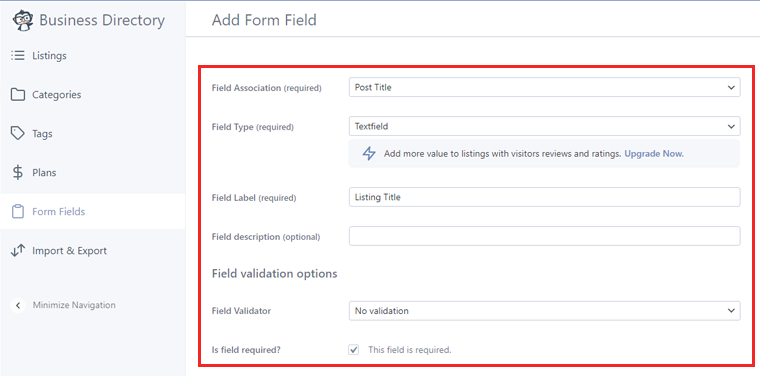
În continuare, este recomandabil să stabiliți mai multe categorii pe care utilizatorii le pot utiliza atunci când trimit listări. Ajută vizitatorii să navigheze în director și să găsească ceea ce caută.
În mod implicit, pluginul include o categorie solitară „General” . Dar aveți opțiunea de a-l completa accesând fila „Categorii” . Continuați să selectați „Adăugați o nouă categorie”.
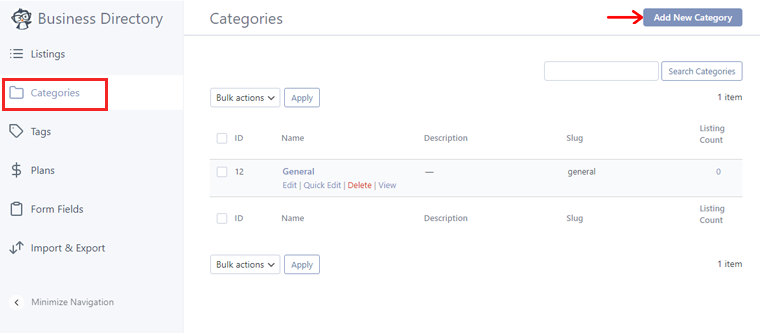
Va apărea o fereastră pop-up, care vă solicită să introduceți un nume pentru categorie. În plus, organizați-vă categoriile în relații ierarhice ale paginilor copil.
Pentru a desemna o categorie ca subcategorie, accesați pur și simplu meniul drop-down „Categorie părinte” și alegeți o categorie părinte.
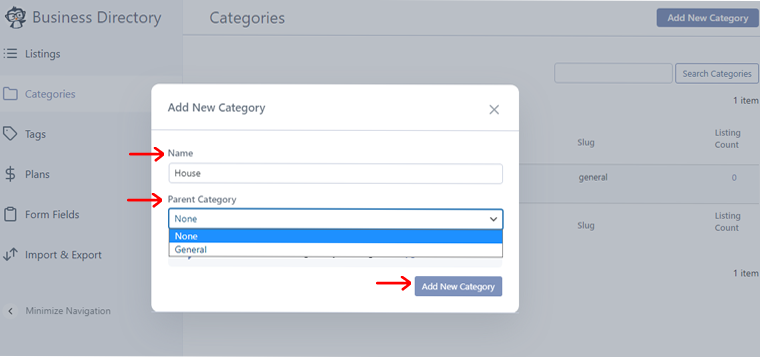
Pentru a finaliza crearea categoriei, faceți clic pe „Adăugați o categorie nouă”.
De acum înainte, vizitatorii pot crea o nouă înregistrare făcând clic pe butonul „Adăugați lista” de pe pagina Directorului dvs. de afaceri.
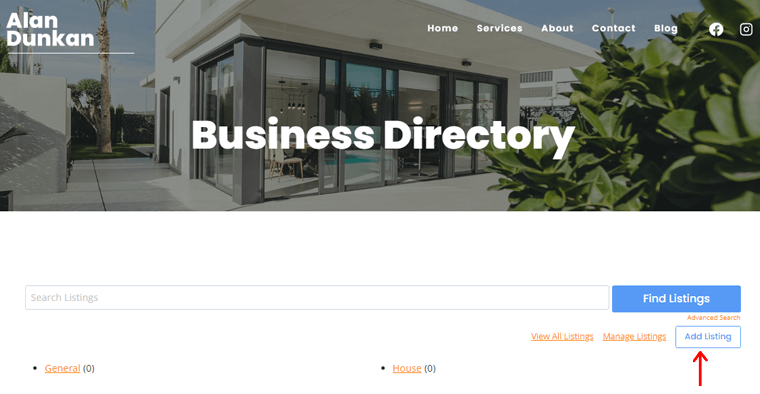
Gestionarea listelor
După ce primiți o înregistrare, va fi necesar să o aprobați manual. Navigați la secțiunea „Director” și selectați „Conținut director”.
O listă de listări în așteptare va fi afișată pentru a fi luate în considerare.
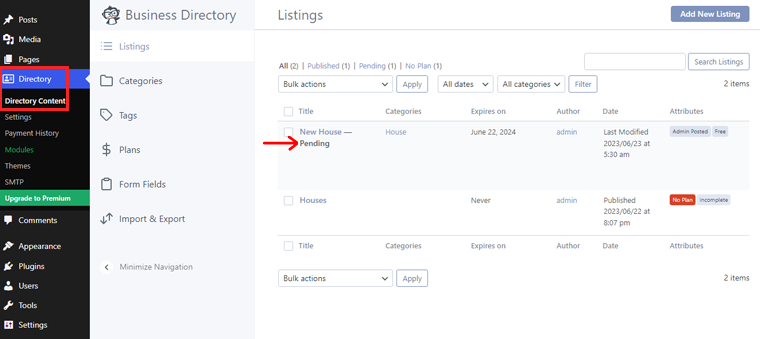
Pentru a obține o examinare mai atentă a unei înregistrări, pur și simplu plasați cursorul peste ea. După aceea, faceți clic pe linkul „Previzualizare” care apare.
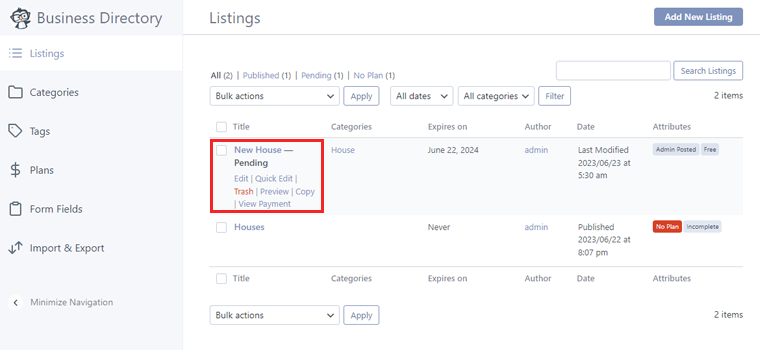
Aceasta va deschide lista într-o filă nouă, permițându-vă să revizuiți conținutul acesteia.
Dacă sunt necesare modificări, treceți din nou cursorul peste listă, dar de data aceasta selectați „Editați”.
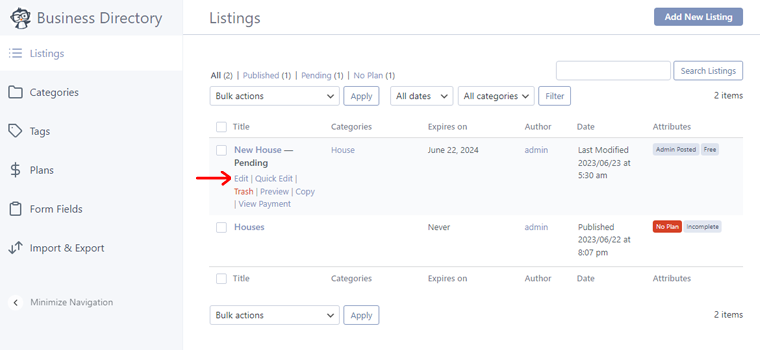
În acest moment, veți avea posibilitatea de a face orice modificări dorite. După ce sunteți mulțumit de aspectul înregistrării, faceți clic pe „Publicați”.
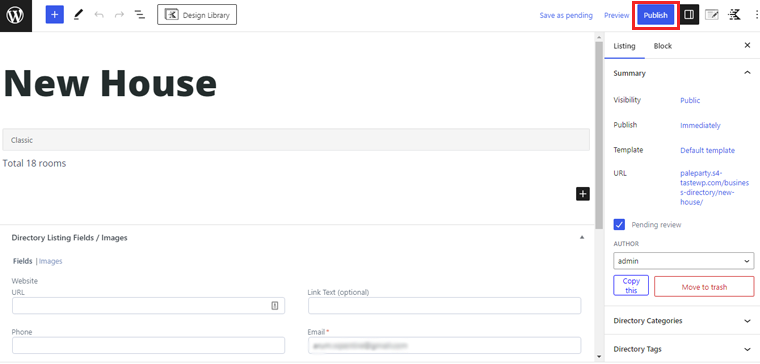
Pasul 6: Îmbunătățirea experienței utilizatorului și a implicării
Acum că aveți site-ul directorului dvs. în funcțiune, este timpul să vă concentrați pe îmbunătățirea experienței utilizatorului și a implicării. Deoarece, făcând site-ul dvs. ușor de utilizat și interactiv, puteți atrage și reține mai mulți vizitatori.
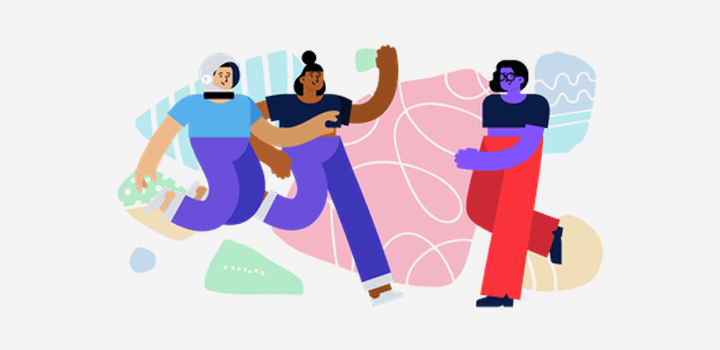
Așadar, în această porțiune pentru a crea un site web director, să verificăm câteva acțiuni cruciale de luat:
i) Implementați căutarea avansată și filtrarea:
Doriți să îmbunătățiți funcționalitatea de căutare a site-ului dvs. director? Dacă da, atunci este timpul să implementați opțiuni avansate de căutare și filtrare.
Cu asta, utilizatorii dvs. pot găsi listări relevante pe baza unor criterii specifice. Cum ar fi categorii, locații, evaluări și multe altele.
Pentru asta, tot ce trebuie să faceți este să instalați și să configurați un plugin de căutare de încredere, cum ar fi Ajax Search, pentru a îmbunătăți funcționalitatea de căutare.
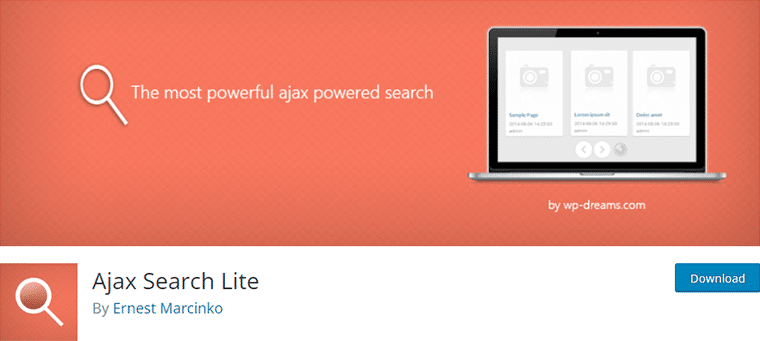
Puteți instala acest plugin așa cum ați instalat anterior pluginul pentru director. Pentru un memento rapid, accesați Plugin-uri > Adăugați nou . Și căutați și instalați pluginul direct din tabloul de bord WordPress.
Folosind-o, puteți permite utilizatorilor să găsească cu ușurință înregistrări bazate pe categorii, locații, evaluări și alte criterii. În plus, le este convenabil să găsească ceea ce caută.
ii) Activați recenziile și evaluările utilizatorilor:
În mod similar, recenziile și evaluările generate de utilizatori joacă un rol semnificativ în construirea încrederii și credibilității site-ului dvs. de director. Puteți crea o resursă valoroasă pentru alți vizitatori. Doar permițând celorlalți utilizatori să-și împărtășească experiențele și opiniile.
Pentru aceasta, puteți opta pentru un plugin precum Site Reviews pentru a activa recenzii și evaluări generate de utilizatori.
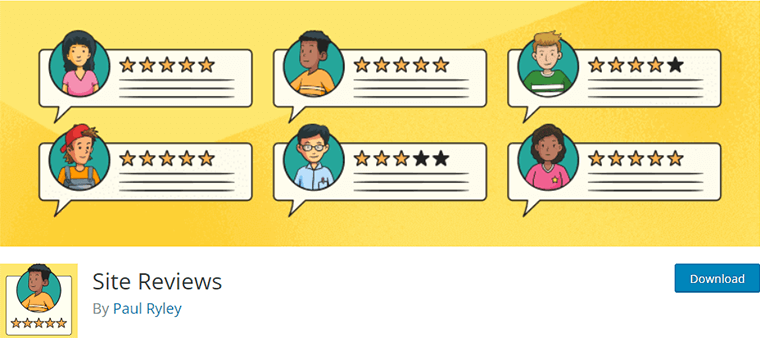
Acest plugin vă permite să colectați feedback de la vizitatorii dvs. și să vă îmbunătățiți site-ul. În plus, este ușor de utilizat și oferă o varietate de funcții pentru a vă ajuta să profitați la maximum de recenziile dvs.
iii) Includeți hărți interactive:
Apoi, puteți, de asemenea, să integrați hărți interactive în site-ul dvs. director. Aceasta oferă o reprezentare vizuală a locației companiilor sau serviciilor listate. Acest lucru îi ajută să vadă locații precise dacă doresc, îmbunătățind și mai mult experiența utilizatorului.
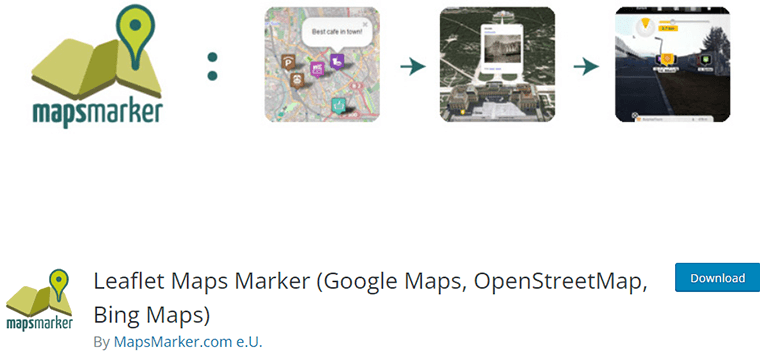
Pentru aceasta, puteți utiliza pluginuri de localizare, cum ar fi Leaflet Maps Marker, pentru a integra hărți interactive în listele dvs. Acest plugin permite utilizatorilor să vizualizeze locația afacerilor sau serviciilor și să obțină cu ușurință indicații de orientare. În plus, îmbunătățirea experienței lor generale.
iv) Activați partajarea socială:
De asemenea, partajarea socială este unul dintre instrumentele puternice pentru extinderea acoperirii și vizibilității site-ului dvs. director. Puteți atrage noi vizitatori și puteți crește implicarea. Pur și simplu, permițând utilizatorilor să partajeze înregistrările sau recenziile lor preferate pe platformele de social media.
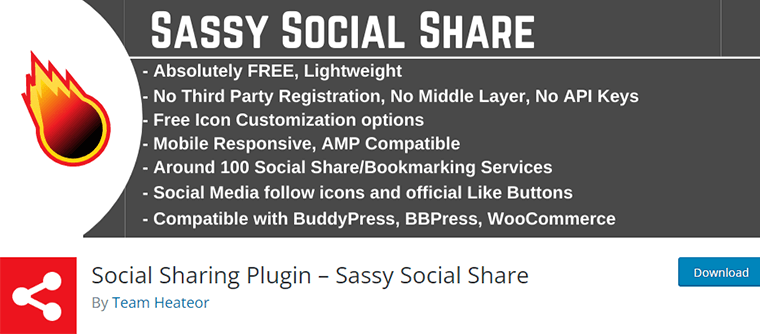
Există mai multe plugin-uri robuste de partajare socială, cum ar fi Sassy Social Share, pentru a adăuga butoane de partajare a rețelelor sociale în listele dvs. Acest lucru face ca utilizatorii să partajeze fără efort înregistrările sau recenziile lor preferate pe rețelele lor sociale. În cele din urmă, creșterea vizibilității site-ului dvs. director.
Consultați articolul nostru tutorial detaliat despre cum să adăugați butoane de distribuire socială pentru mai multe îndrumări.
În plus, puteți activa comentariile și acțiunile, puteți oferi butoane clare pentru îndemnuri și puteți face multe altele. Pentru a îmbunătăți experiența utilizatorului și implicarea pe site-ul dvs. director.
În cele din urmă, acest lucru crește satisfacția utilizatorilor și încurajează o comunitate online vibrantă. Toate datorită WordPress și bibliotecii sale extinse de pluginuri.
Acestea fiind spuse, haideți să trecem la pasul următor al tutorialului nostru despre cum să creați un site web director.
Pasul 7: Optimizarea listelor de director pentru motoarele de căutare
Optimizarea listelor de directoare pentru motoarele de căutare este un pas important pentru a vă asigura că site-ul dvs. de directori se află pe locul înalt în rezultatele motoarelor de căutare.
În acest pas, să ne concentrăm asupra unor aspecte de bază ale SEO (Search Engine Optimization). Acest lucru va ajuta site-ul dvs. director să apară pe prima pagină a rezultatelor motorului de căutare.

Așadar, iată cum puteți îmbunătăți vizibilitatea înregistrărilor dvs. Și crește șansele de a atrage vizitatori relevanți în această porțiune pentru a crea un site web director.
i) Folosiți titluri și descrieri bogate în cuvinte cheie
Când creați listări pentru site-ul dvs. director, asigurați-vă că utilizați titluri și descrieri care conțin cuvinte cheie relevante. Procedând astfel, veți crește șansele ca site-ul dvs. să apară în căutările relevante.
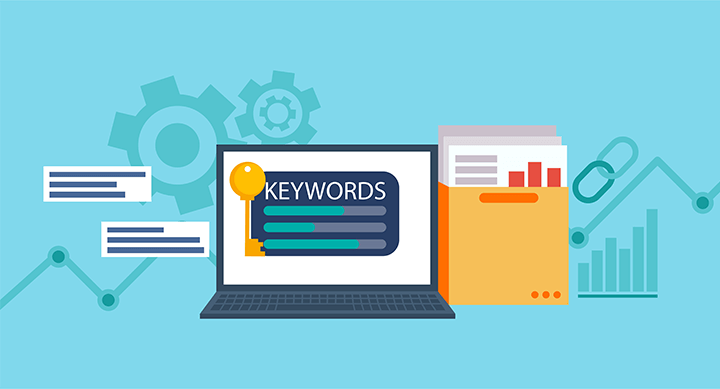
De exemplu, luați în considerare că aveți un site web de director de afaceri imobiliare. Și numele companiei este „Quick & Best Apartments” . Acum, includerea cuvintelor cheie precum „Apartament cu 3 dormitoare” sau „Apartamente de lux de închiriat” va ajuta căutările similare să vă afișeze înregistrarea.
ii) Utilizarea datelor structurate
Datele structurate sunt un cod pe care îl puteți adăuga la paginile site-ului dvs. Acest lucru ajută motoarele de căutare să înțeleagă conținutul sau lista site-ului dvs.
De exemplu, împreună cu lista dvs. imobiliară, puteți include și adresa proprietății, caracteristicile, facilitățile oferite și așa mai departe. Cu informațiile de contact ale agentului imobiliar și alte detalii relevante.
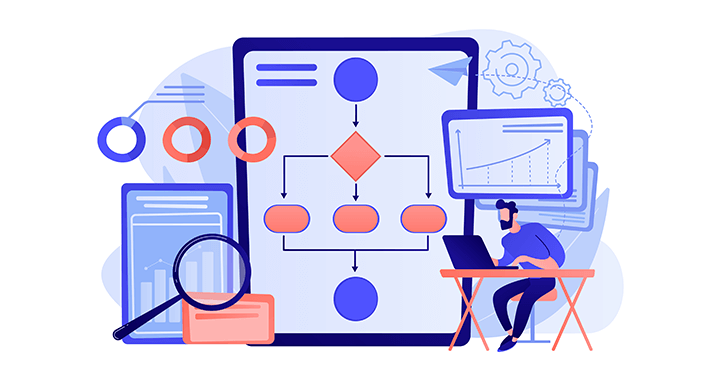
Adăugarea acestor informații într-o formă structurată facilitează ca motoarele de căutare să înțeleagă și să afișeze lista în căutările relevante. În cele din urmă, acest lucru îmbunătățește ratele de clic.
iii) Optimizarea adreselor URL
Asigurați-vă că optimizați adresele URL ale site-ului dvs. director. Folosind cuvinte cheie descriptive și relevante în ele. În mod ideal, adresele URL ar trebui să fie scurte și ușor de reținut.
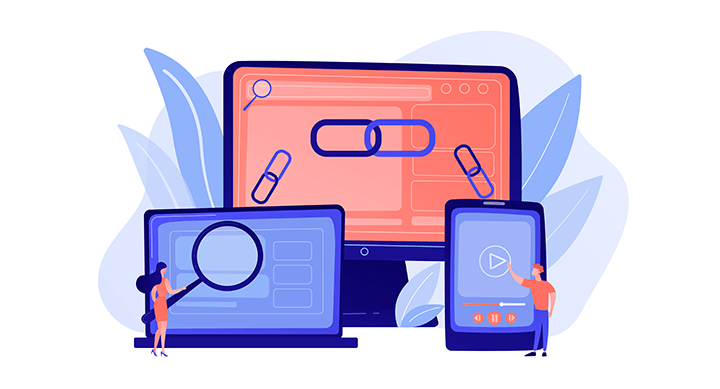
De exemplu, să considerăm că listele dvs. imobiliare au sediul în Sydney. Pentru aceasta, puteți utiliza adresa URL a site-ului dvs. web ca domeniul dvs.com/sydney-real-estate .
Din nou, dacă înregistrările dvs. au sediul în New York, atunci puteți utiliza domeniul dvs..com/newyork-real-estate.
Acest lucru face ca utilizatorii să își amintească și să găsească mai ușor site-ul dvs. de director.
iv) Asigurați viteze rapide de încărcare
Google iubește site-urile care se încarcă rapid, așadar, trebuie să vă asigurați că vitezele de încărcare ale site-ului dvs. sunt optimizate.
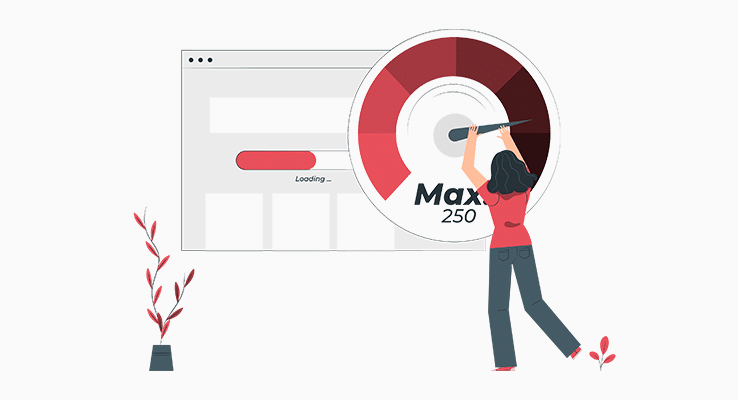
Iată câteva sfaturi rapide de urmat pentru a îmbunătăți viteza de încărcare a site-ului dvs. director.
- Alegeți o companie de găzduire de renume, cu răspunsuri rapide pe server.
- Utilizați pluginuri de cache pentru a stoca versiuni statice ale paginilor site-ului dvs.
- Reduceți fișierele CSS și JavaScript pentru a le reduce dimensiunea și pentru a îmbunătăți viteza de încărcare.
- Optimizați și curățați în mod regulat baza de date WordPress pentru a elimina datele inutile.
- Implementați o rețea de livrare de conținut (CDN) pentru a distribui conținut static la nivel global.
- Monitorizați performanța site-ului web folosind instrumente precum Google PageSpeed Insights sau GTmetrix.
Cu aceasta, puteți îmbunătăți semnificativ viteza de încărcare a site-ului dvs. director. Și site-urile web cu încărcare rapidă oferă o experiență mai bună pentru utilizator. Împreună cu contribuția la clasarea mai ridicată a motoarelor de căutare și creșterea implicării utilizatorilor.
v) Optimizarea imaginilor
Imaginile sunt parte integrantă a listelor de directoare. Și este esențial să le optimizați pentru motoarele de căutare. Asigurați-vă că adăugați etichete alt la toate imaginile, inclusiv titlurile și descrierile relevante.
De asemenea, puteți comprima imagini folosind mai multe instrumente precum Image Optim, TinyPNG etc.
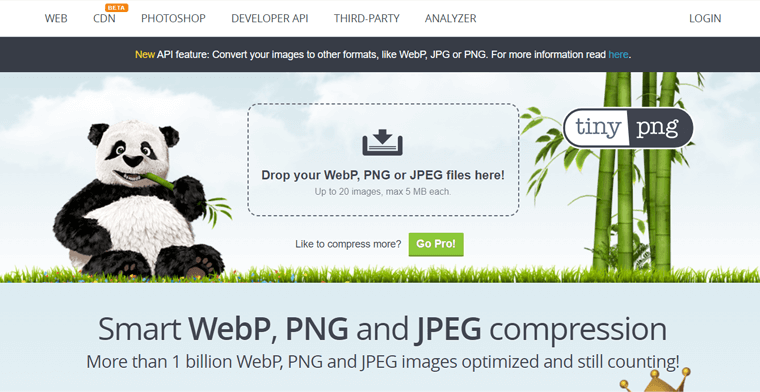
Aceste instrumente vă ajută să reduceți dimensiunile fișierelor imaginilor dvs. fără a afecta calitatea. Ca rezultat, acest lucru vă asigură că site-ul dvs. director nu durează prea mult timp pentru a încărca imaginile.
Cu aceste sfaturi și tehnici de optimizare, puteți ajuta site-ul dvs. director să se claseze mai sus în rezultatele motoarelor de căutare. În cele din urmă, atragerea mai multor clienți potențiali și conversii.
Cu toate acestea, rețineți că optimizarea site-ului dvs. este un proces continuu. Prin urmare, ar trebui să verificați în mod regulat performanța site-ului dvs. Și, în consecință, faceți optimizările necesare pentru a vă asigura că obțineți rezultatele dorite.
Doriți îndrumări cuprinzătoare despre SEO? Apoi, asigurați-vă că consultați articolul nostru definitiv de ghid SEO pentru a crește traficul organic al site-ului dvs.
Pasul 8: Implementarea măsurilor de securitate pentru a proteja datele utilizatorilor
Când vine vorba de rularea unui site web Directory, protejarea datelor utilizatorilor ar trebui să fie o prioritate maximă. Din fericire, există mai multe măsuri de securitate pe care le puteți lua pentru a păstra datele utilizatorilor în siguranță.
Și cea mai bună parte este că WordPress are mai multe plugin-uri de securitate care vă pot ajuta să vă protejați site-ul împotriva atacurilor. Unele opțiuni bune includ Wordfence Security, Sucuri Security și iThemes Security.
Aici, să verificăm cum puteți face acest lucru folosind pluginul de securitate Wordfence în acest pas pentru a crea un site web de director.
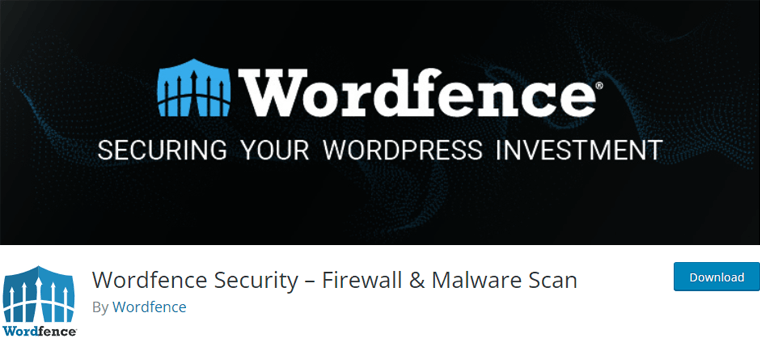
Este unul dintre cele mai puternice pluginuri de securitate pentru WordPress. Acesta oferă funcții precum protecție firewall, scanare malware, detectarea în timp real a amenințărilor și îmbunătățiri de securitate pentru conectare. Pentru a vă proteja site-ul de atacuri.
Accesați tabloul de bord WordPress și navigați la secțiunea „Plugin-uri” . Faceți clic pe butonul „Adăugați nou” .
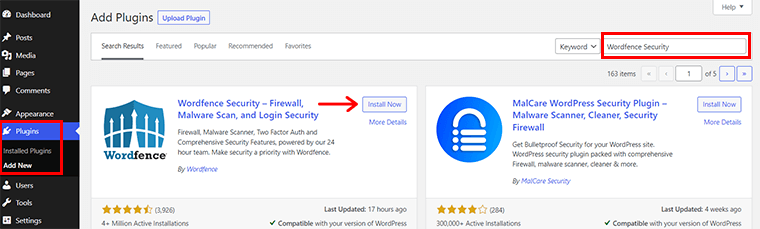
Apoi, căutați pluginul „Wordfence Security” în bara de căutare și continuați cu butonul „Instalare” .
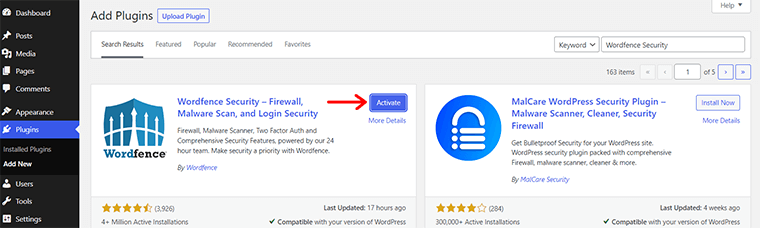
În scurt timp, veți vedea și butonul „Activați” . Faceți clic pe el pentru a stabili o apărare robustă.
Odată ce pluginul este activat, veți primi notificarea instalată cu succes. De asemenea, vă solicită să obțineți licența Wordfence.
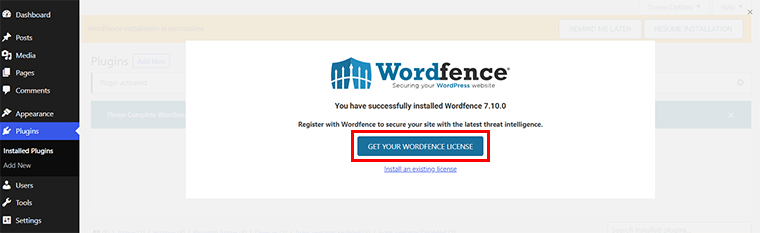
Puteți obține rapid o licență gratuită de pe site-ul său oficial și o puteți introduce. Sau, pur și simplu faceți clic pe opțiunea „Obțineți licența Wordfence” .
Configurarea scanării de securitate prin Wordfence
Apoi, localizați secțiunea „Wordfence” în navigarea din stânga a tabloului de bord. Veți găsi o serie de opțiuni disponibile pentru a consolida securitatea site-ului dvs. web.
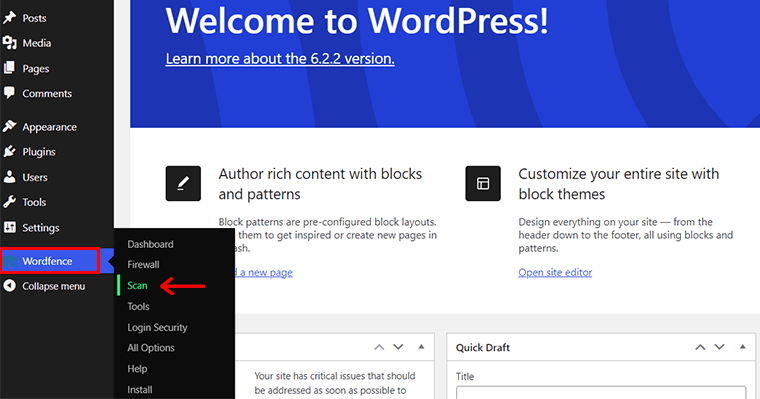
Acum, inițiază o „Scanare” completă a site-ului tău web pentru a detecta orice vulnerabilități sau potențiale amenințări.
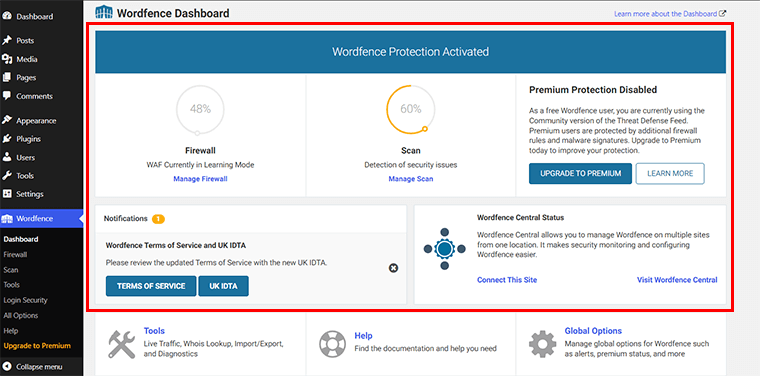
Pe baza rezultatelor scanării de securitate, luați măsurile adecvate pentru a vă consolida site-ul. De asemenea, Wordfence Security vă permite să blocați adrese IP suspecte, să configurați regulile de firewall și să îmbunătățiți securitatea autentificărilor.
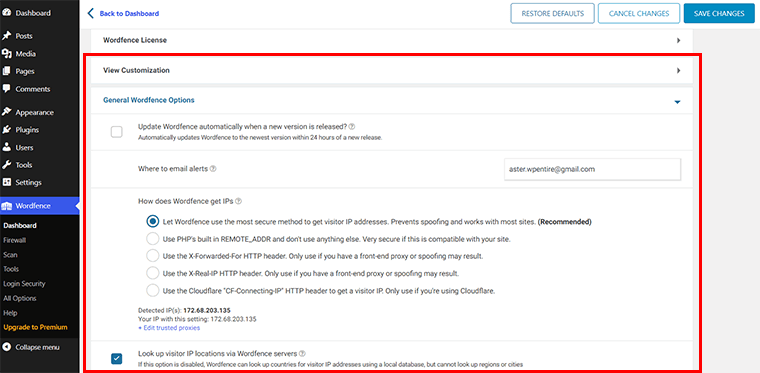
În plus, Wordfence Security oferă notificări în timp util pentru actualizările disponibile, dându-vă puterea să rămâneți înaintea potențialelor amenințări.
Măsuri suplimentare de securitate pentru a proteja datele utilizatorului
În plus, iată câteva măsuri de securitate suplimentare pe care le puteți adopta în procesul de creare a unui site web director. Pentru a proteja datele utilizatorilor din backup-urile dvs. automate.
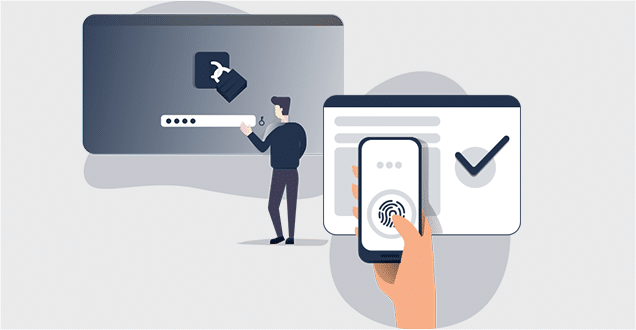
- Actualizați în mod regulat WordPress, temele și pluginurile pentru a corecta vulnerabilitățile de securitate și pentru a rămâne protejat împotriva potențialelor exploit-uri.
- Creați un nume de utilizator unic de administrator. De asemenea, setați o parolă puternică folosind o combinație de litere, cifre și caractere speciale pentru a preveni accesul neautorizat.
- Alegeți un furnizor de găzduire de renume care oferă criptare SSL, măsuri de securitate la nivel de server și scanare proactivă a programelor malware.
- Activați autentificarea cu 2 factori pentru a necesita un pas suplimentar de verificare. Cu aceasta, un cod unic este trimis pe dispozitivul mobil al utilizatorului, pentru securitate sporită a autentificarii.
- Creați copii de rezervă automate ale site-ului dvs. web și ale bazei de date pentru a permite restaurarea ușoară în cazul pierderii datelor sau a încălcării securității.
- Urmăriți încercările de autentificare, modificările fișierelor și potențialele încălcări ale securității, revizuind în mod regulat jurnalele site-ului web și activitatea utilizatorului pentru orice comportament suspect.
Pentru îndrumări mai cuprinzătoare, puteți consulta articolul nostru de ghid de securitate suprem despre cum să vă securizați site-ul. Asigurați-vă că o treceți o dată.
Pasul 9: Lansarea și promovarea site-ului Web Directory
Felicitări! Ți-ai creat site-ul director folosind platforma CMS WordPress. Acum, este timpul să-ți lansezi site-ul web și să-l promovezi pentru a atrage vizitatori și a genera trafic. Acesta este ultimul și ultimul pas pentru a crea un site web director.
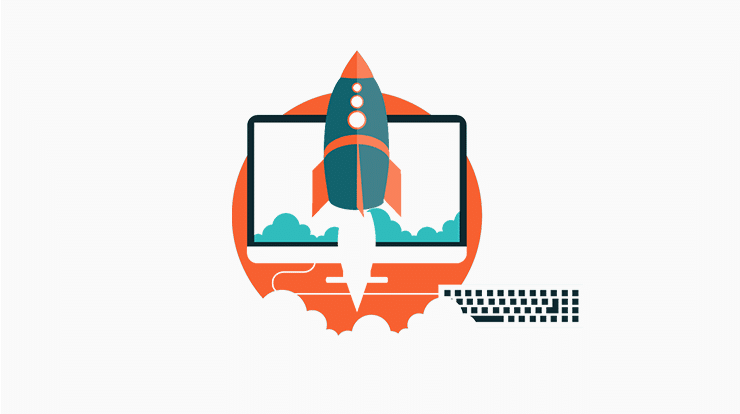
Urmați aceste instrucțiuni pentru a lansa și promova cu succes site-ul dvs. de director:
- Testați site-ul: înainte de a lansa site-ul, asigurați-vă că îl testați cu atenție pentru a vă asigura că totul funcționează corect. Verificați dacă există linkuri întrerupte, imagini lipsă și alte probleme care ar putea afecta experiența utilizatorului.
- Alegeți o dată de lansare: decideți o dată de lansare care vă oferă suficient timp pentru a finaliza toate sarcinile necesare înainte de lansare. Asigurați-vă că anunțați data lansării pe canalele dvs. de socializare și pe alte platforme de marketing.
- Marketing de conținut: creați conținut informativ și de înaltă calitate legat de nișa directorului dvs. Puteți începe o secțiune de blog pe site-ul dvs. și puteți publica în mod regulat articole, ghiduri sau știri din industrie.
- Creați conturi de rețele sociale: marketingul pe rețelele sociale este una dintre cele mai rapide modalități de a obține trafic organic. Așadar, utilizați platforme de social media precum Facebook, Twitter și Instagram. Pentru a atrage trafic către site-ul dvs. și a interacționa cu utilizatorii.
- Marketing prin e-mail: construiți o listă de e-mail oferind stimulente valoroase. Cum ar fi reduceri exclusive sau acces la conținut premium. Utilizați platforme de marketing prin e-mail pentru a trimite abonaților buletine informative, actualizări și materiale de marketing.
- Utilizați marketingul plătit: luați în considerare utilizarea marketingului plătit pentru a vă promova site-ul. Opțiunile includ Google AdWords, Facebook Ads și alte platforme.
- Colaborați cu alte site-uri web: contactați alte site-uri web din nișa dvs. și colaborați cu acestea pentru a vă promova site-ul. Aceasta ar putea include blogging pentru invitați, promovare încrucișată și alte strategii.
- Măsurați-vă succesul: utilizați instrumente de analiză pentru a măsura succesul site-ului dvs. web și eforturile de marketing. Puteți folosi acest lucru pentru a identifica zonele cu probleme și pentru a vă ajusta tacticile pentru rezultate mai bune.
Cu asta, puteți lansa și promova cu succes site-ul dvs. de director. Mai mult, aduceți un flux consistent de clienți, clienți și utilizatori care vor folosi și vor profita de pe urma platformei dvs.
Întrebări frecvente (FAQs)
Nu în ultimul rând, haideți să explorăm câteva întrebări frecvente despre crearea unui site web director.
A. Un site web director este o platformă online care organizează și listează afaceri, servicii sau resurse dintr-o anumită industrie sau locație. În plus, facilitând găsirea și conectarea cu informații relevante utilizatorilor.
A: Da, poți! Multe sisteme de management al conținutului (CMS) și creatori de site-uri web, cum ar fi WordPress și Wix, oferă interfețe ușor de utilizat. Acest lucru nu necesită cunoștințe extinse de codificare. În plus, obțineți mai multe șabloane și pluginuri care simplifică procesul de creare a directoarelor.
R: Caracteristicile importante includ un sistem de căutare și filtrare, înregistrarea utilizatorilor și opțiuni de trimitere. În plus, puteți adăuga funcționalități de evaluare și evaluare și o structură de navigare ușor de utilizat.
R: Există diferite opțiuni de generare de bani pentru site-urile de directoare. Inclusiv înregistrări plătite, publicitate, conținut sponsorizat sau oferirea de funcții premium. Alegeți metoda care se aliniază cu nișa site-ului dvs. și cu publicul țintă.
A: Absolut! SEO ajută la îmbunătățirea vizibilității site-ului dvs. director în rezultatele motoarelor de căutare, atrăgând mai mult trafic organic. Puteți îmbunătăți SEO optimizând conținutul, folosind cuvinte cheie relevante, construind backlink-uri și multe altele.
Concluzie
Și asta e, oameni buni! Am ajuns la sfârșitul tutorialului nostru despre cum să creați un site web director .
Deși procesul de creare a unui site web director poate părea descurajantă. Sperăm că acest ghid a fost util pentru a construi un site web cu aspect profesional, care să răspundă nevoilor publicului dvs. țintă.
Deci, de ce să nu faceți primul pas astăzi și să începeți să vă creați site-ul director?
Dacă aveți orice fel de confuzie, spuneți-ne părerea dvs. în secțiunea de comentarii. Suntem bucuroși să vă ajutăm.
S-ar putea să vă placă celelalte articole similare ale noastre, cum ar fi cum să creați un site web personal și cum să faceți un site web de rezervare.
Nu ezitați să împărtășiți acest articol prietenilor și familiei dvs. care doresc să creeze un site web director.
În cele din urmă, urmăriți-ne pe rețelele noastre sociale Facebook și Twitter pentru actualizări mai recente.
